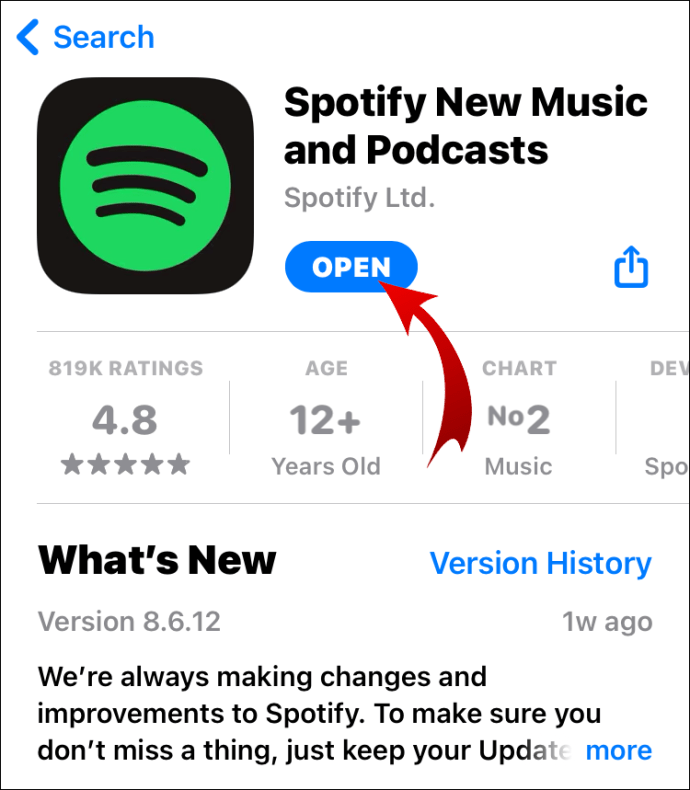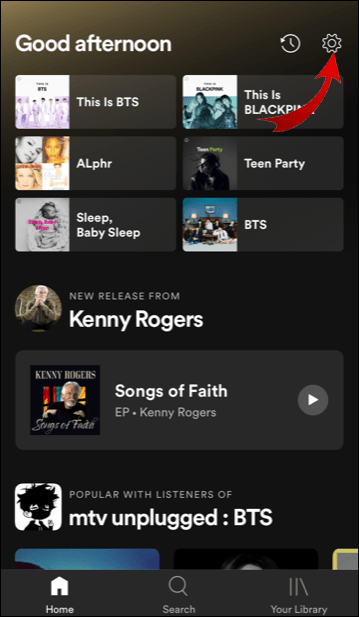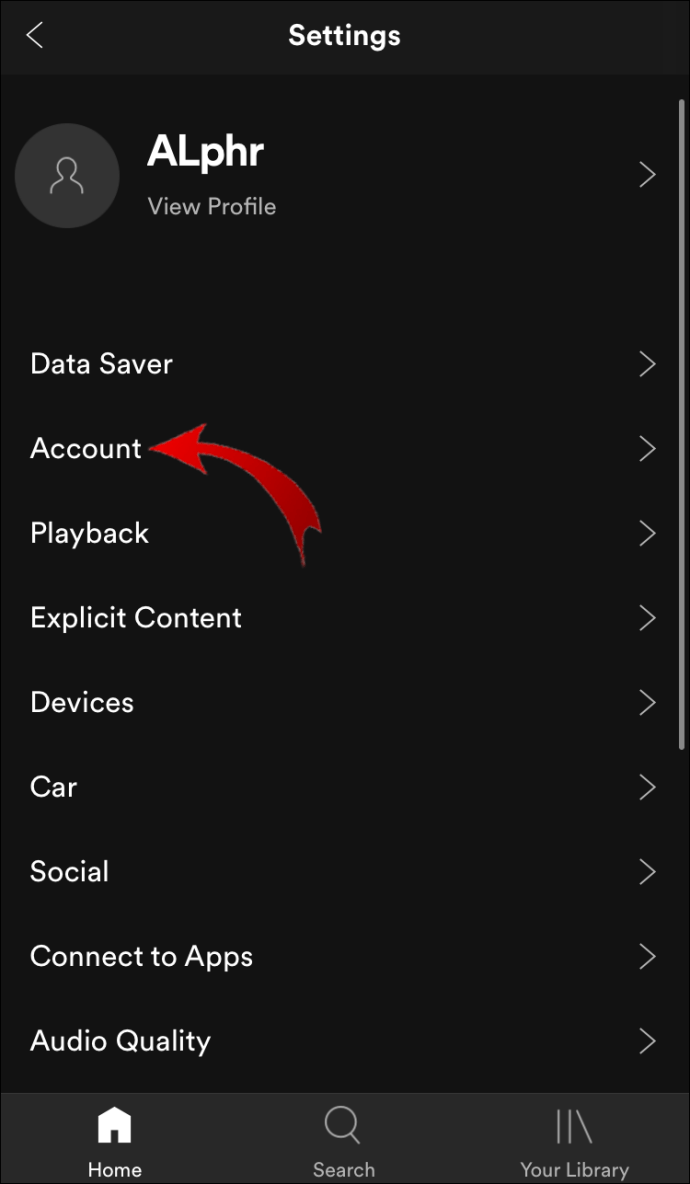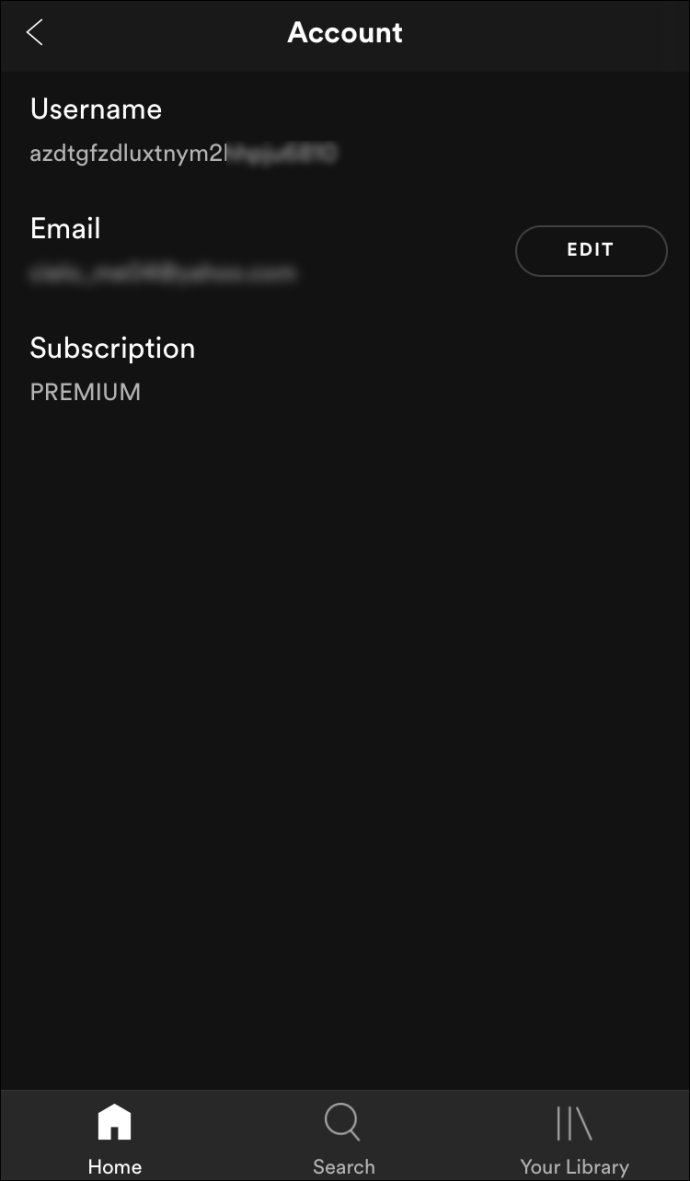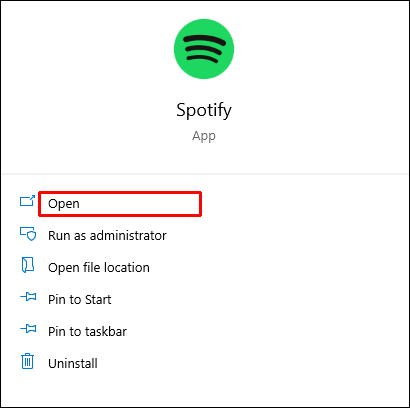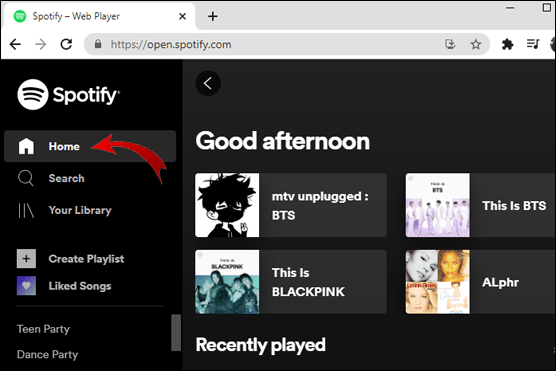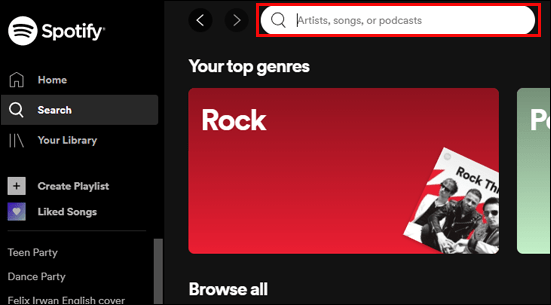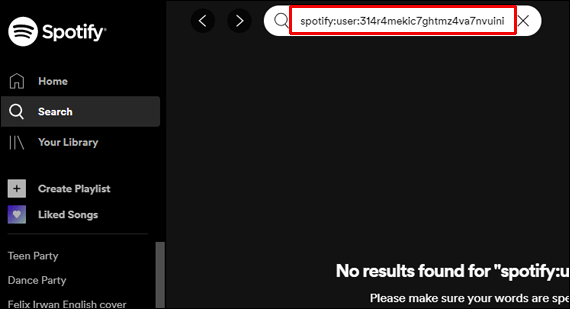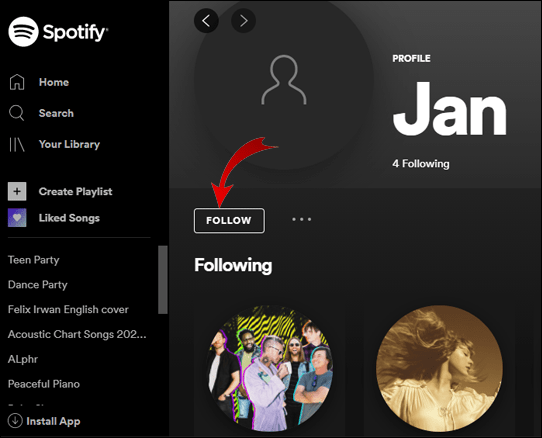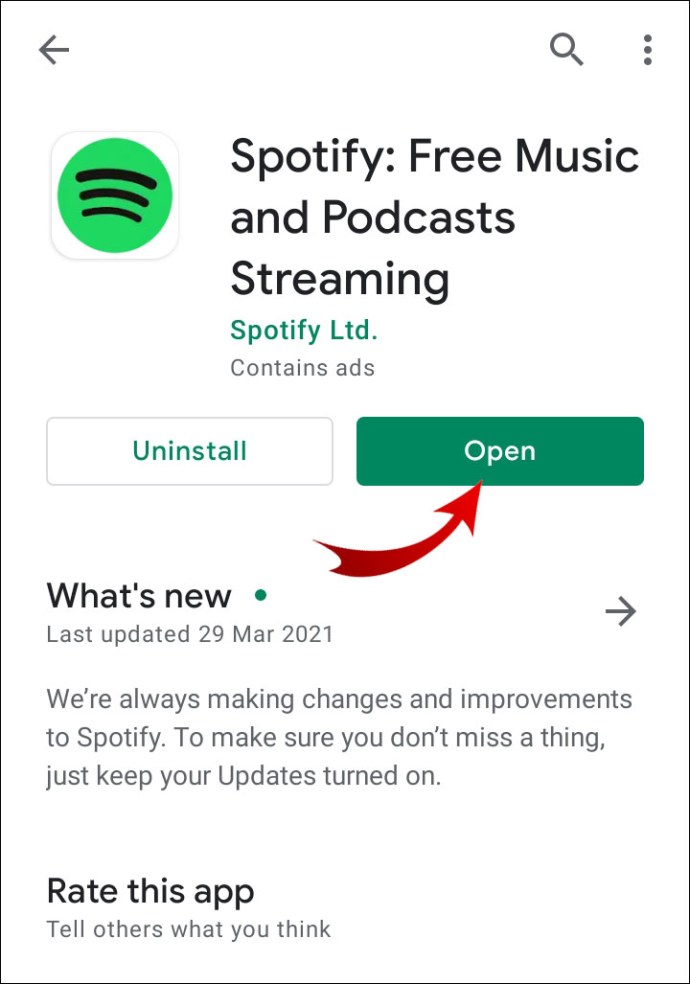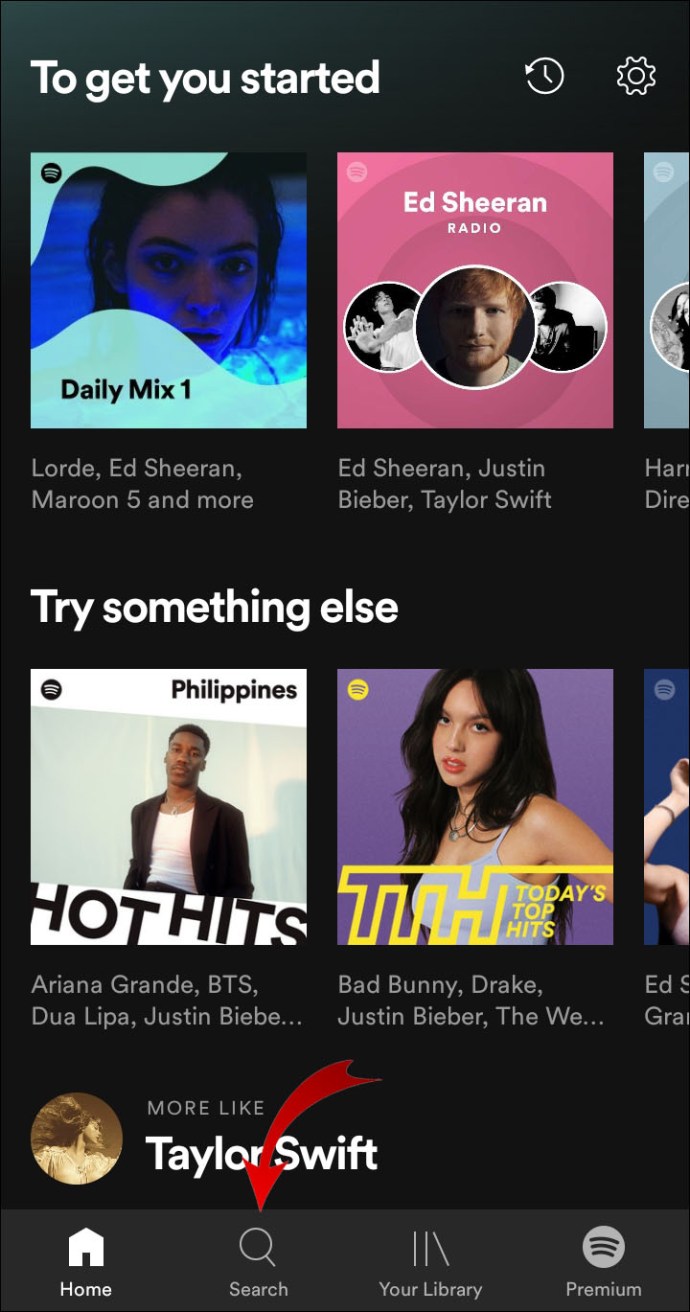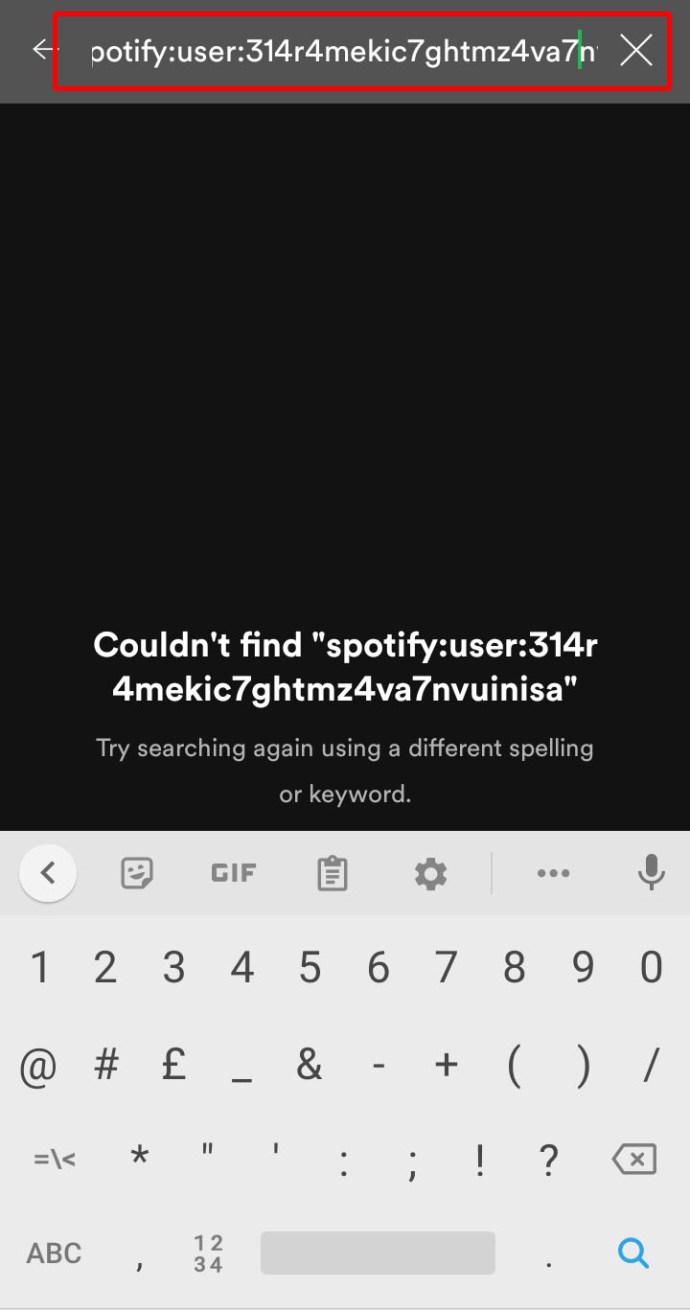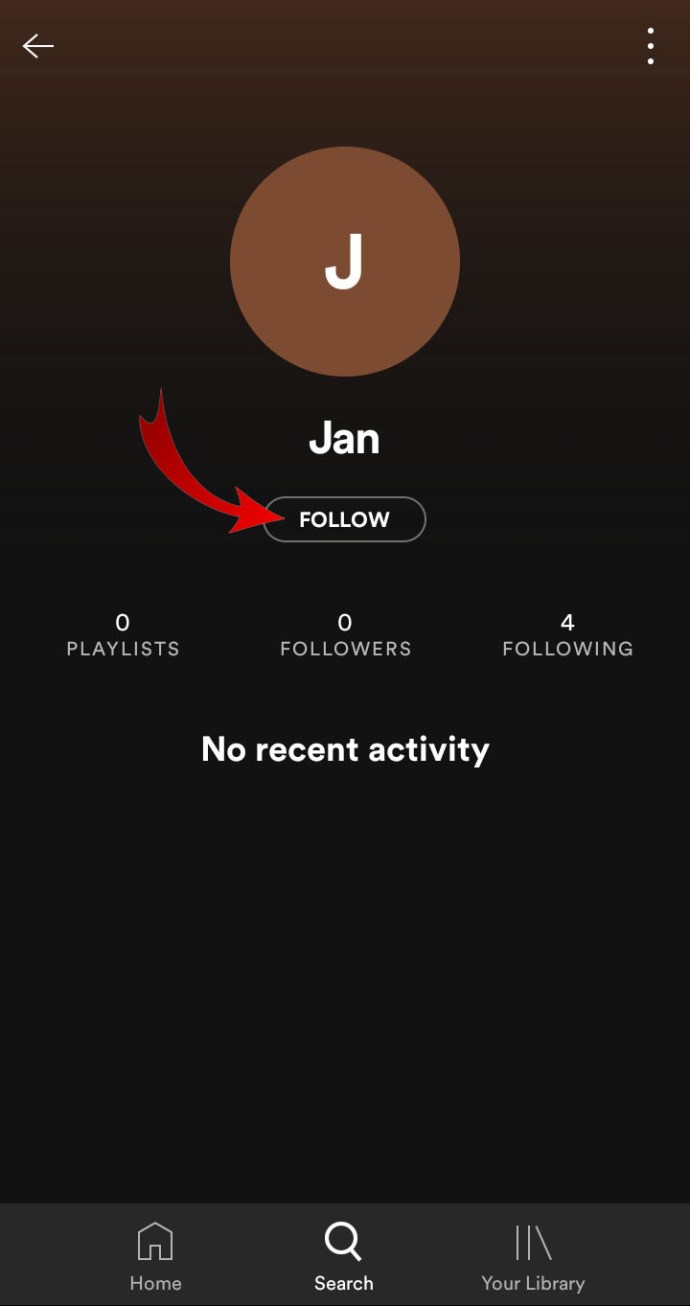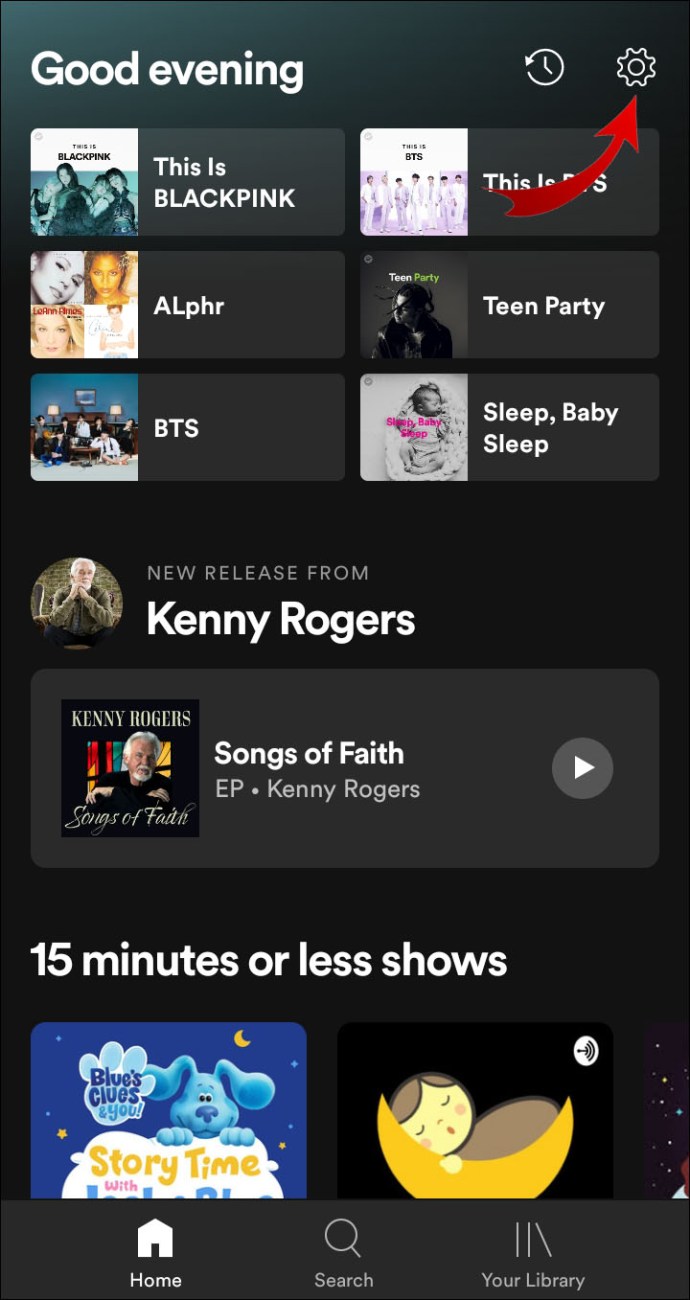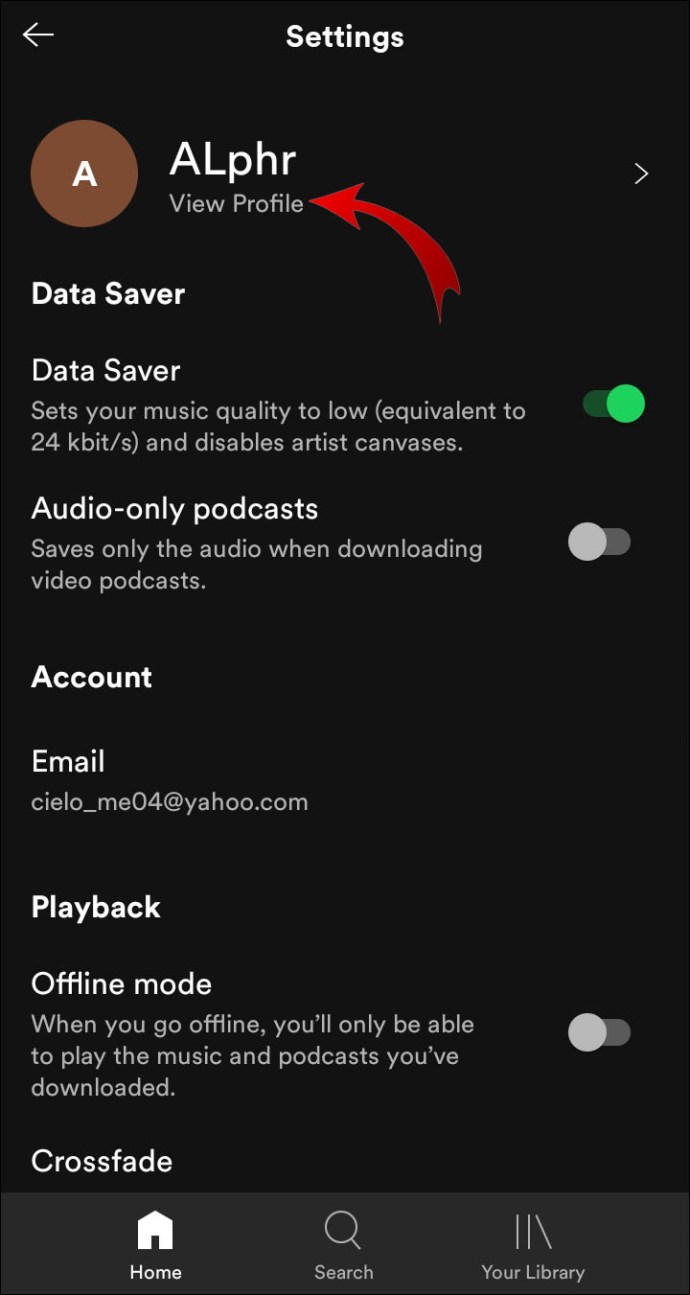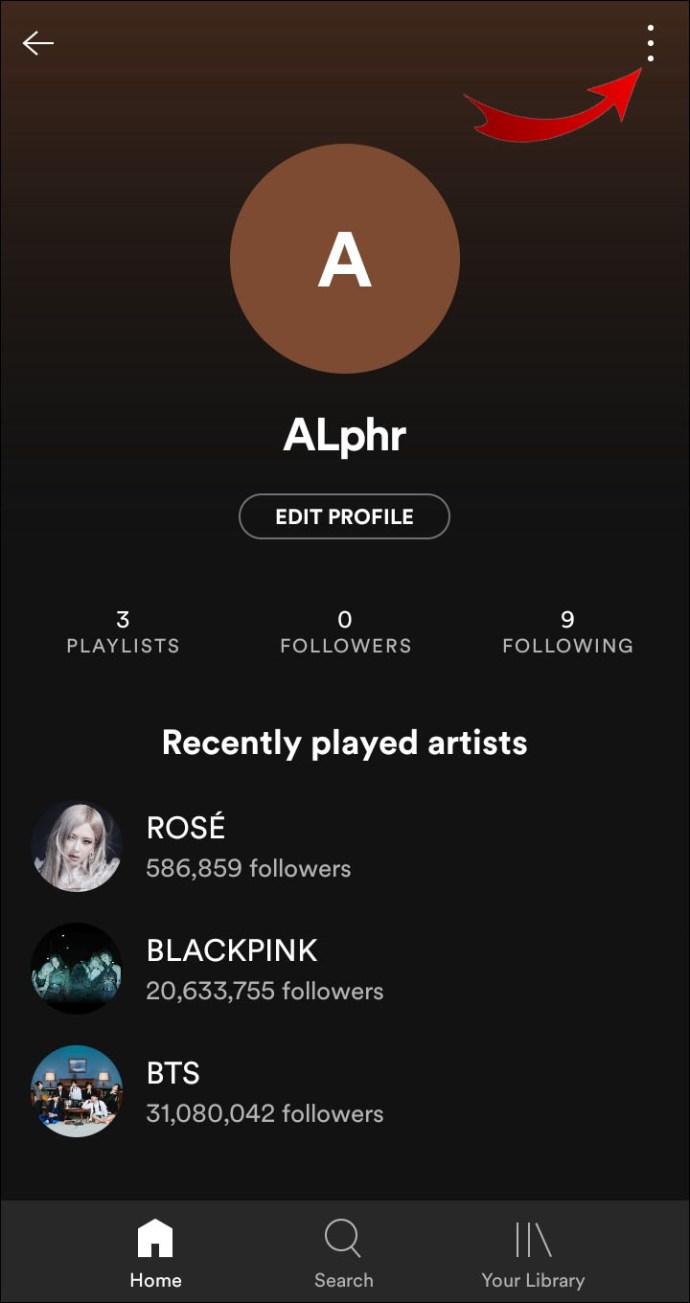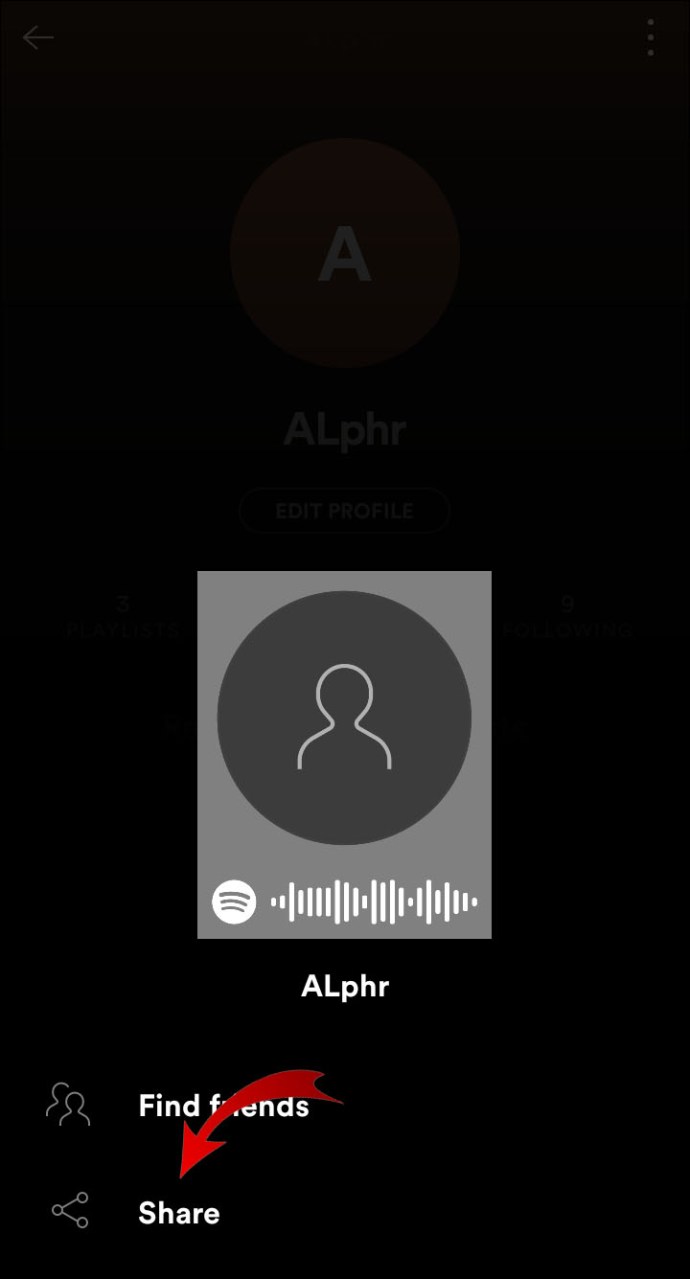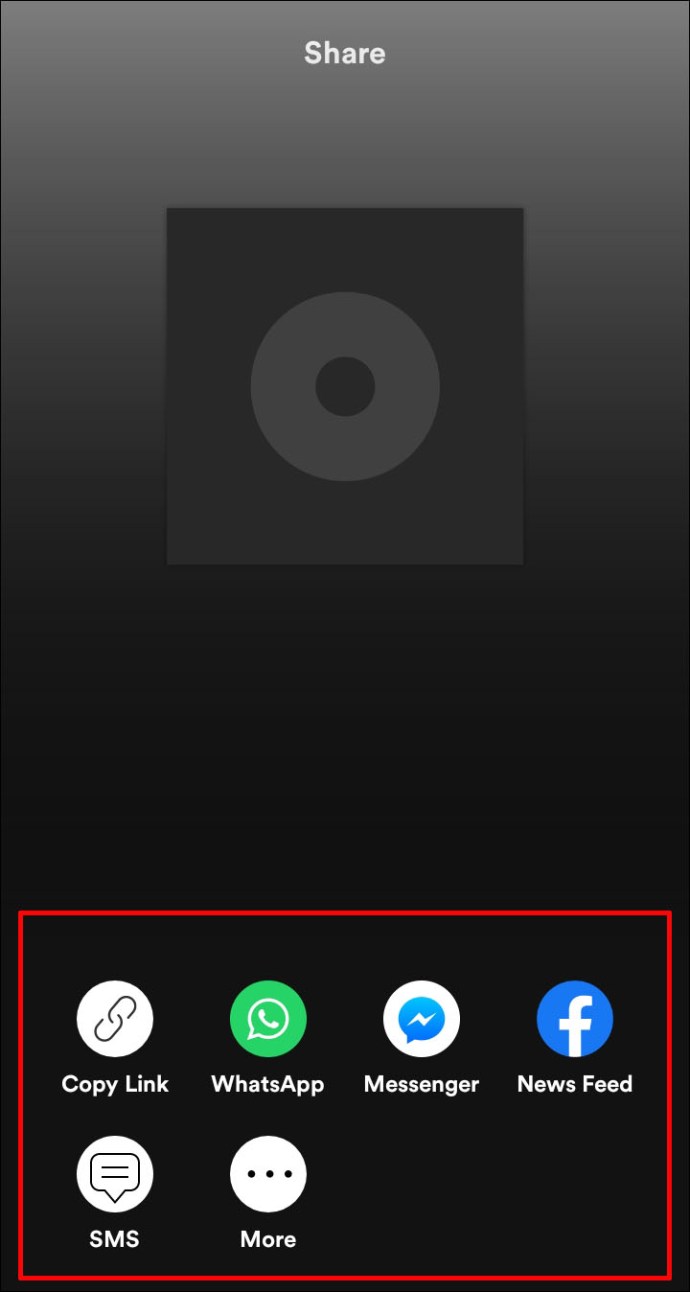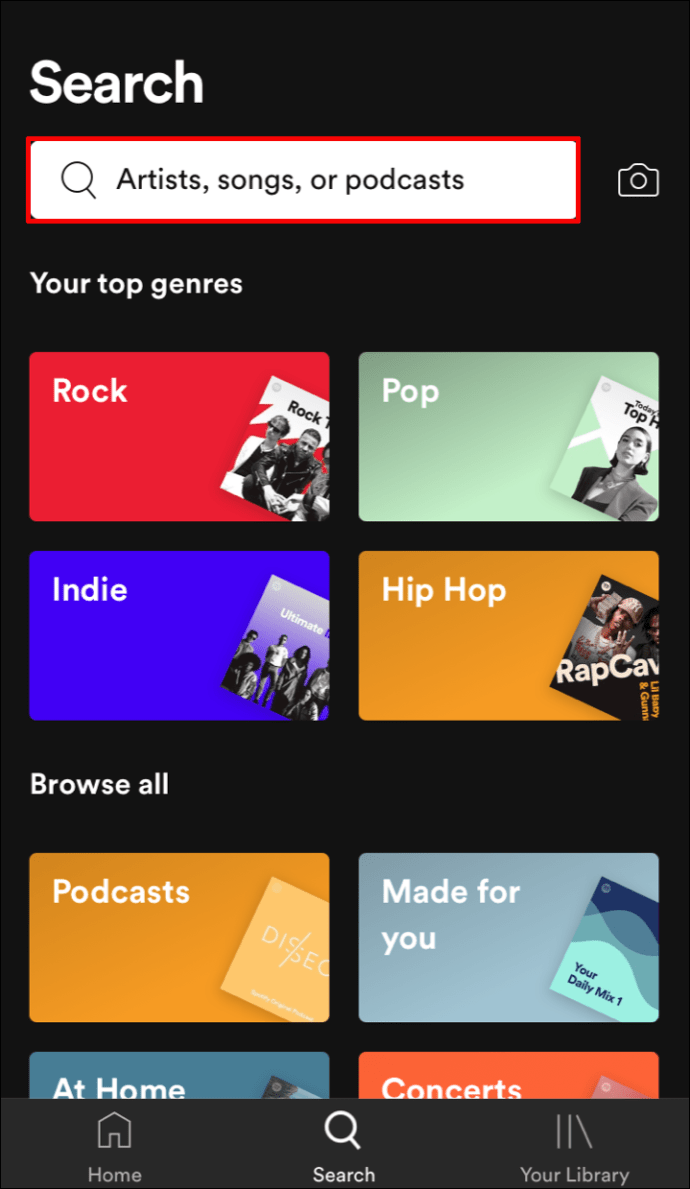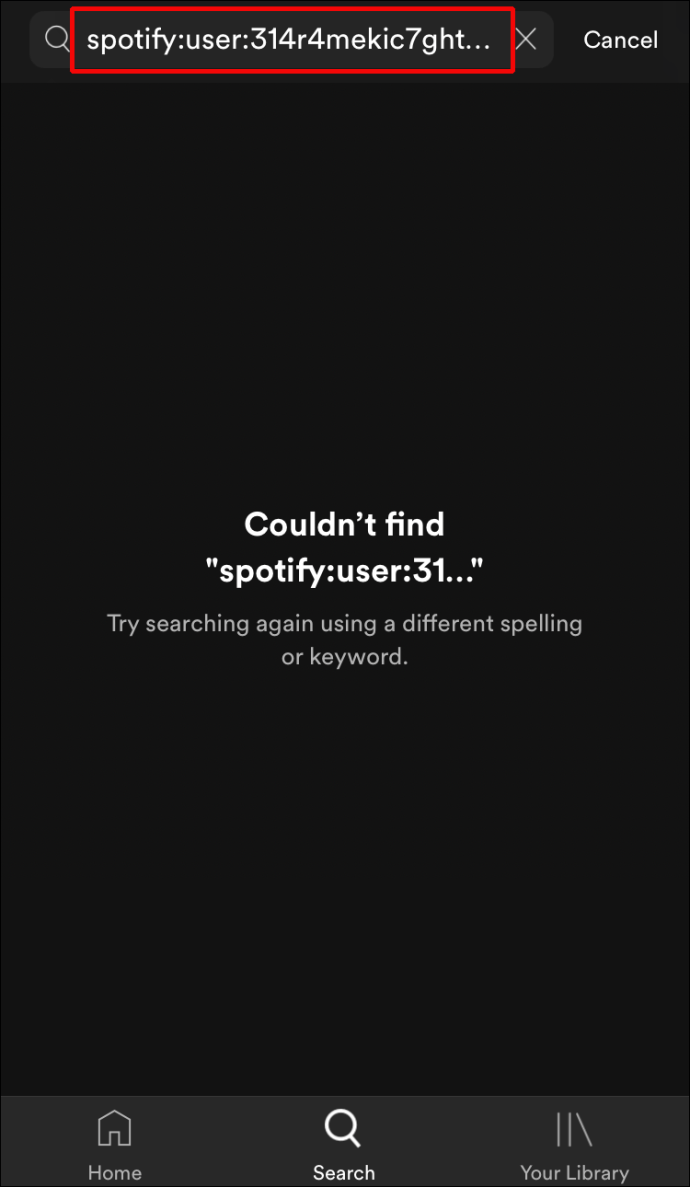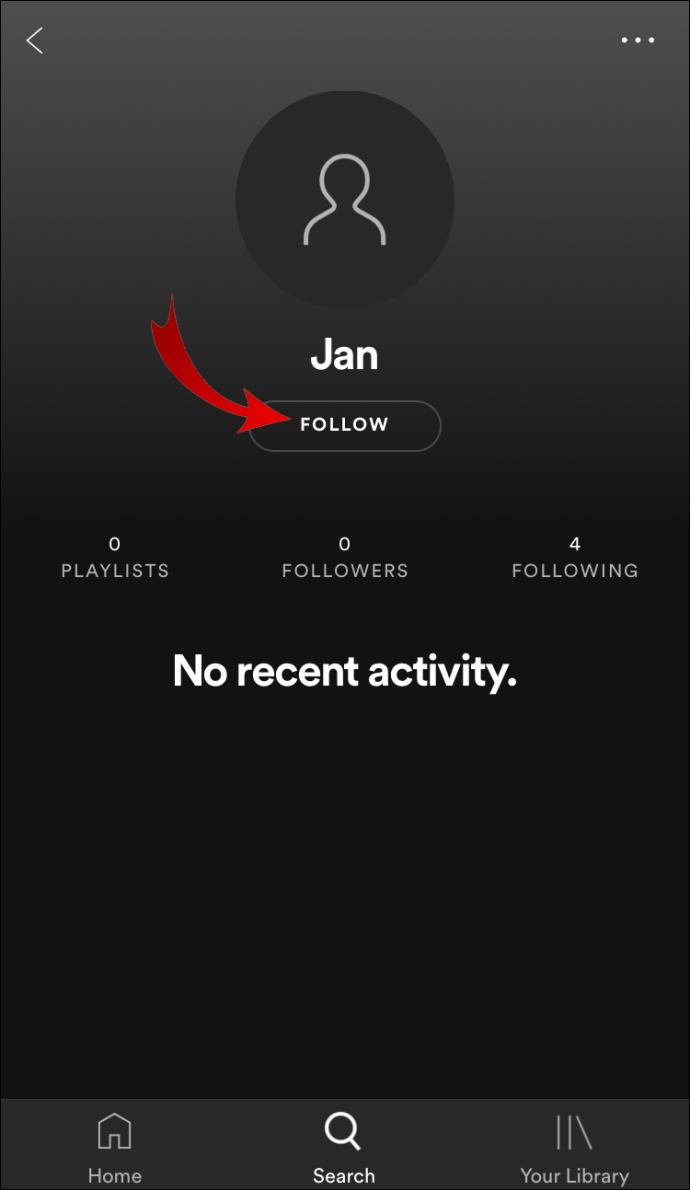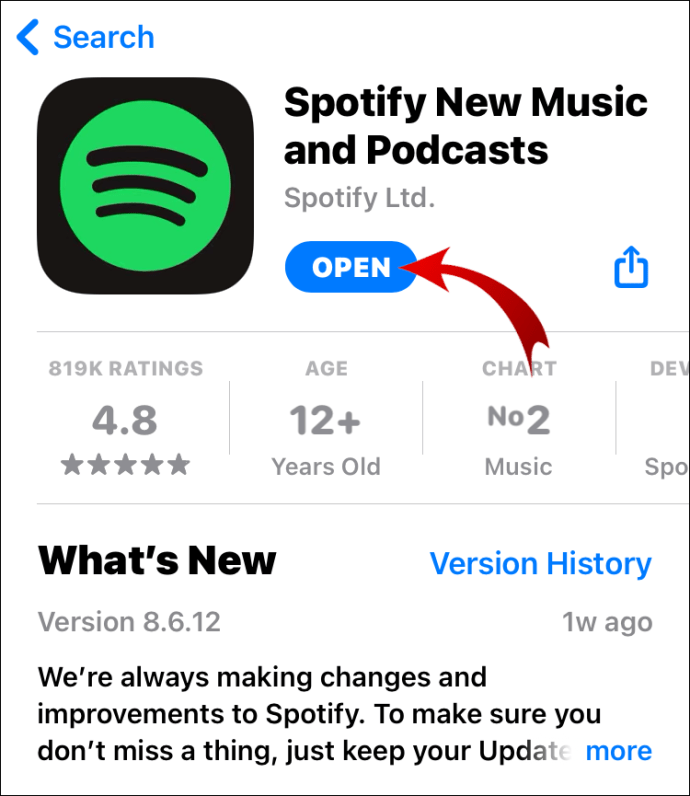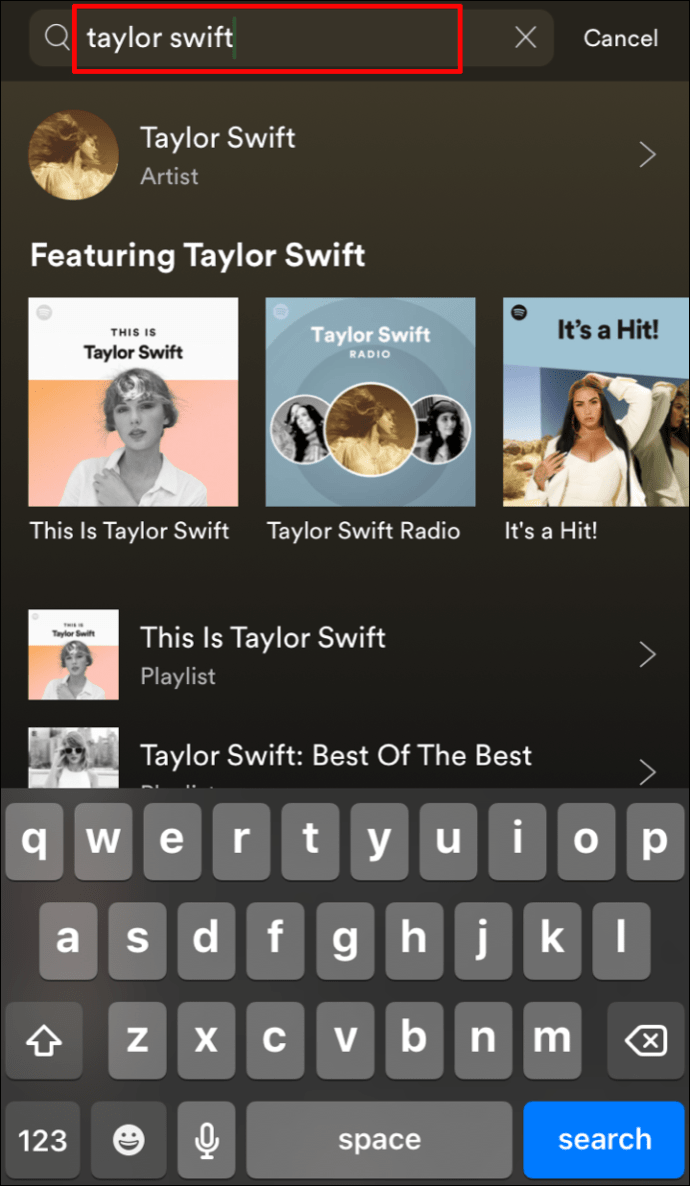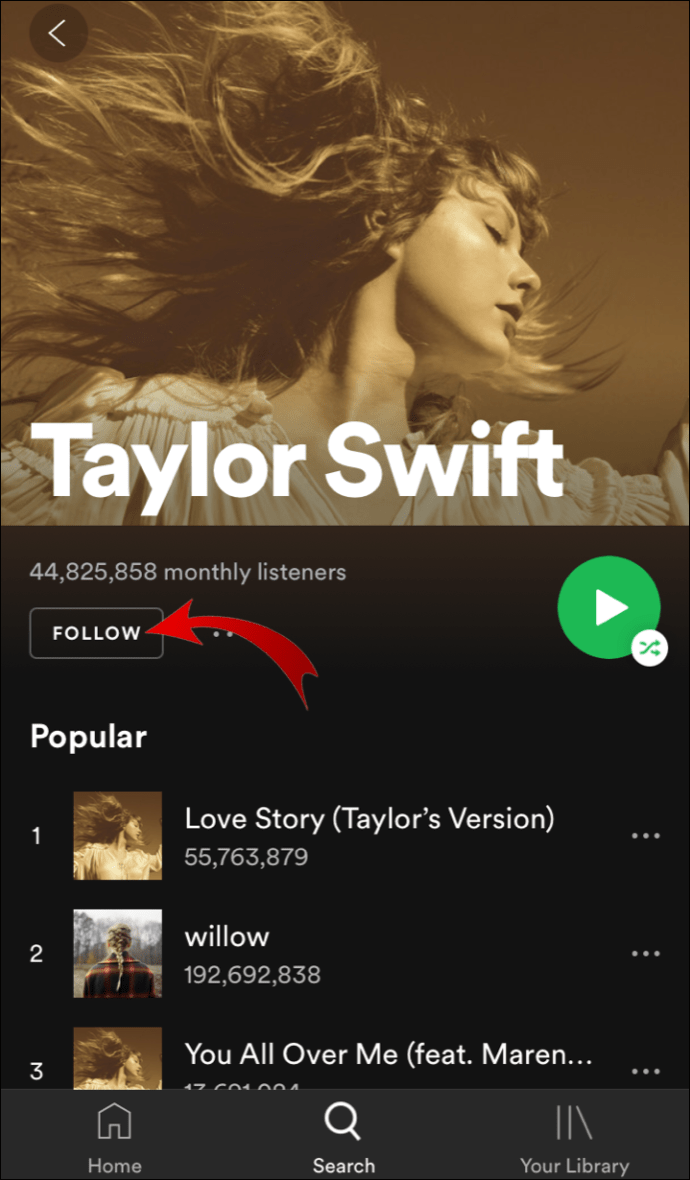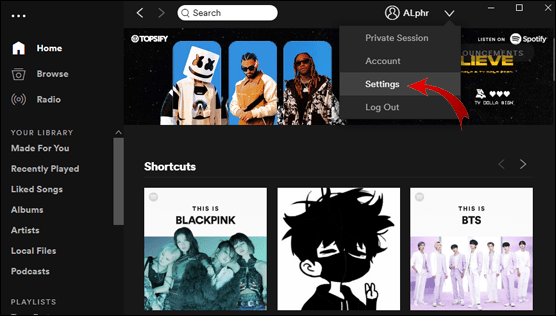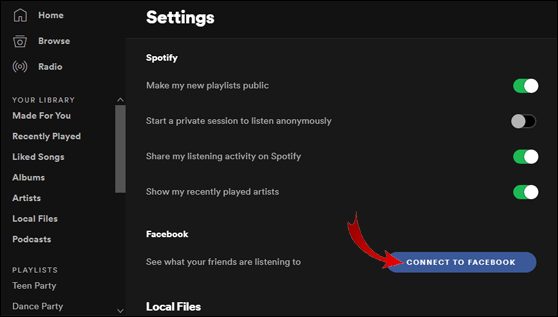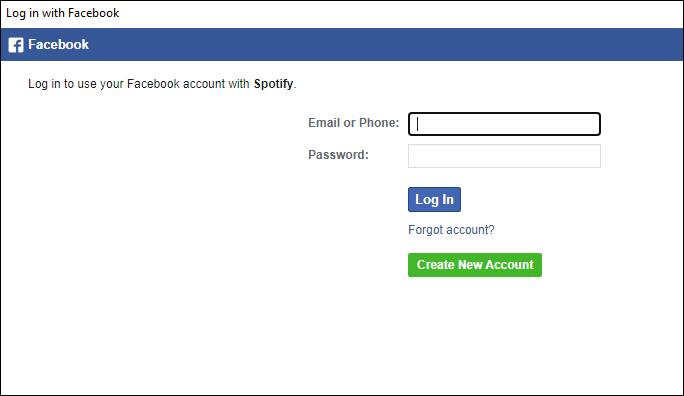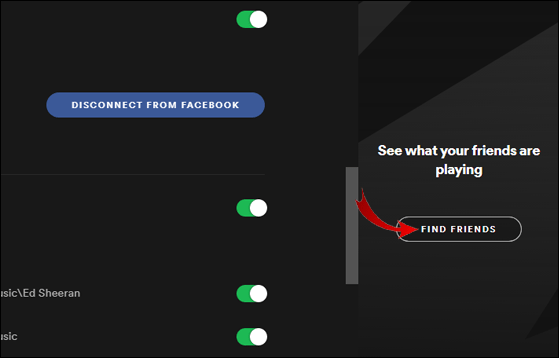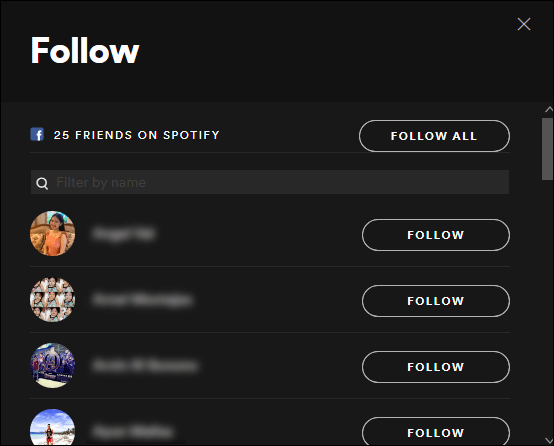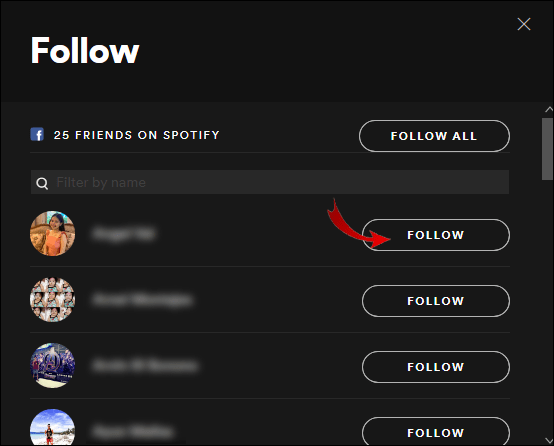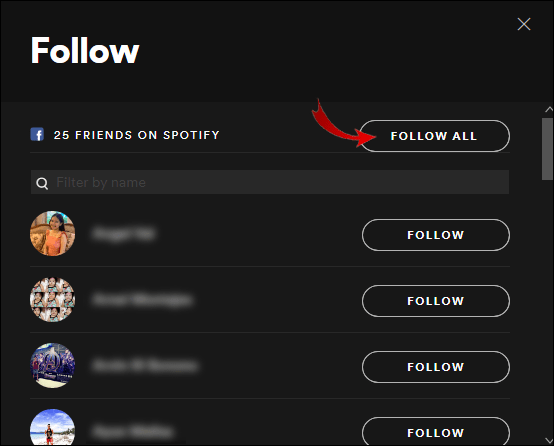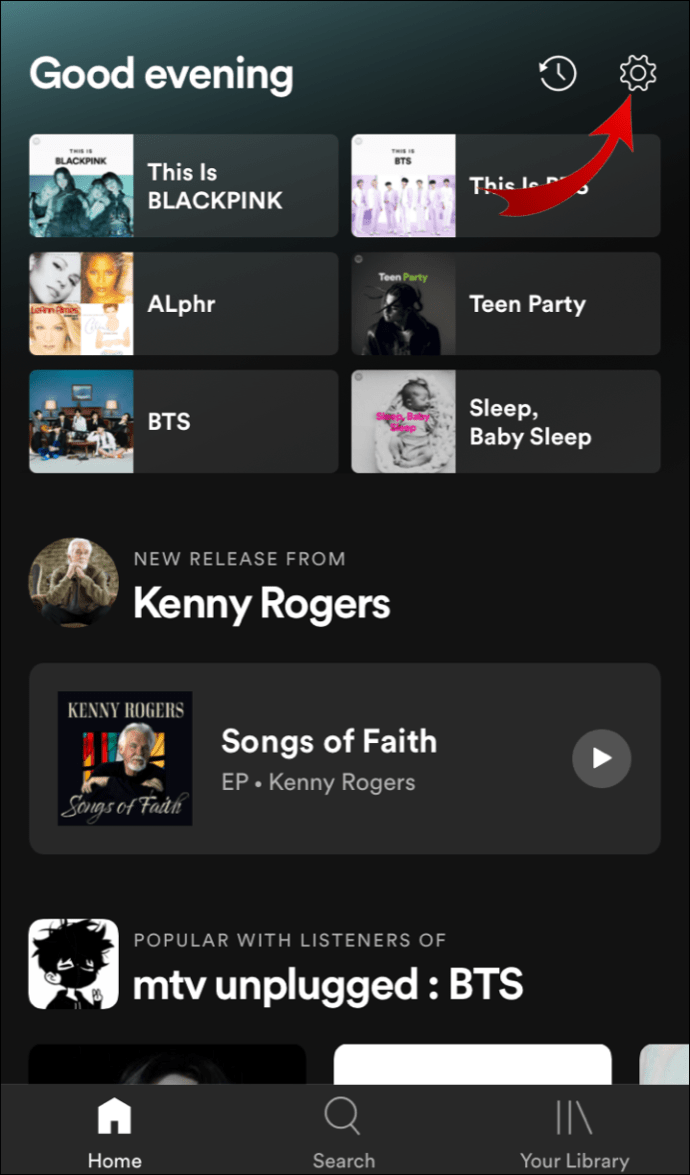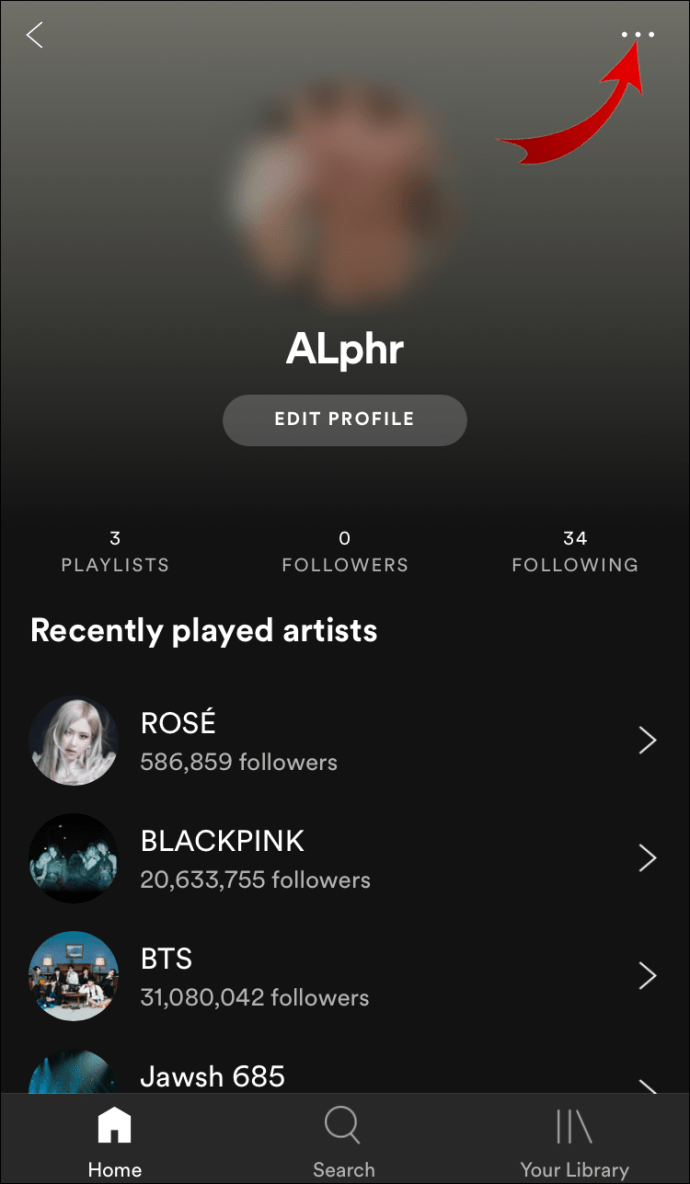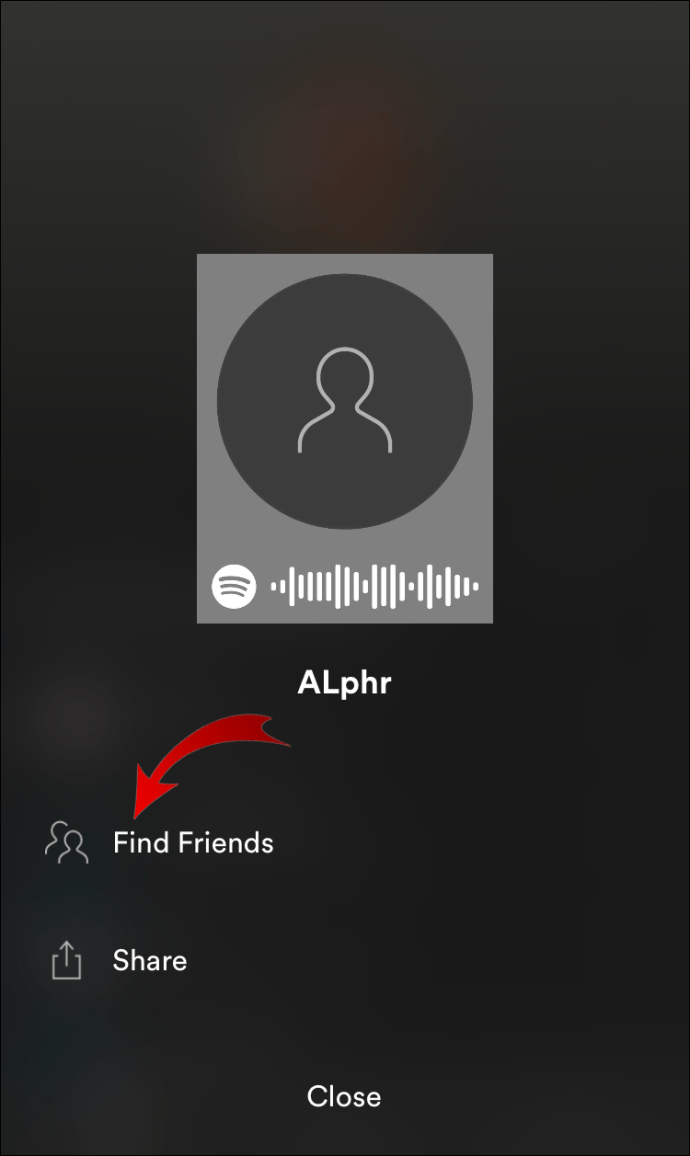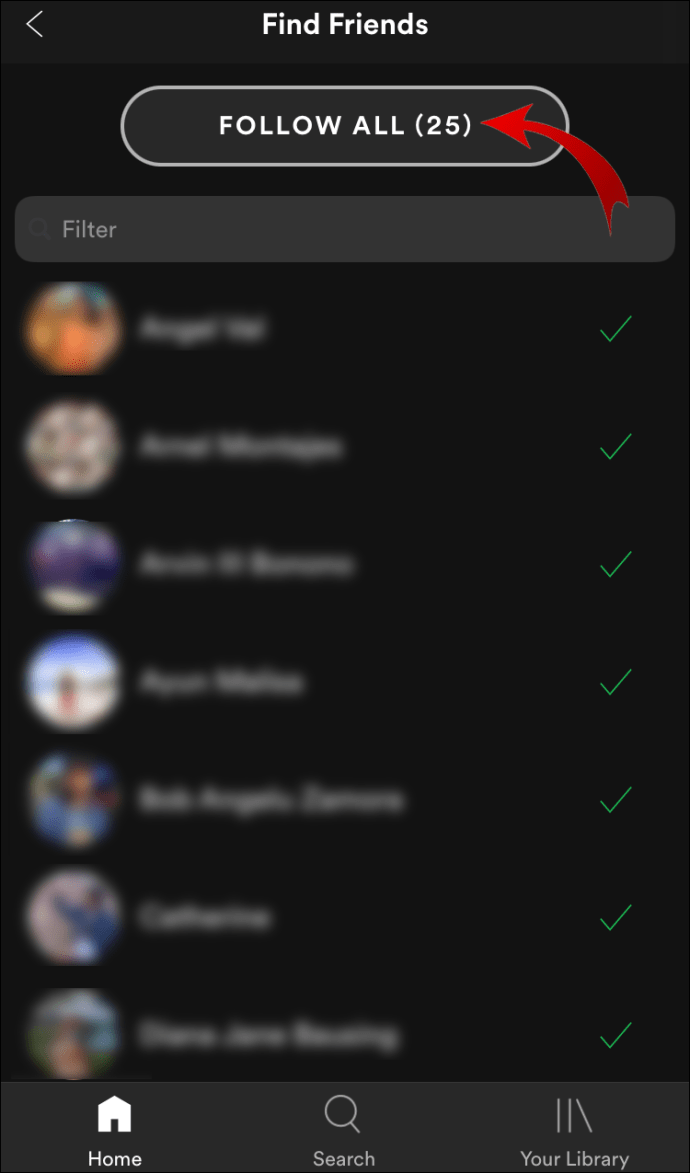Як додати друзів у Spotify
Spotify дозволяє стежити за своїми друзями та ділитися з ними своєю музикою. Ви не тільки можете перевірити, який тип музики вони люблять, і відтворити їх на повторі, але ви також можете відстежувати, що вони слухають саме в цей момент. Крім того, ви можете стежити за всіма своїми улюбленими виконавцями, а також залишатися в курсі.
У цій статті ми покажемо вам, як додати друзів і улюблених виконавців на Spotify на всіх платформах. Ми також відповімо на поширені запитання щодо програми.
Як додати друзів на Spotify?
Додати друзів на Spotify можна за кілька простих кроків. Все, що вам потрібно, це ім’я користувача, ваше чи друзів.
Пам’ятайте, що ім’я користувача Spotify зазвичай складається з перемішаних слів і цифр. Ваше ім’я користувача призначається вам у момент відкриття облікового запису, і його не можна змінити. Однак ви можете змінити своє відображуване ім’я, яке з’являється у вашому профілі та яке побачать ваші друзі, коли підпишуться на вас.
Оскільки це випадковий рядок тексту, люди зазвичай не запам’ятовують свої імена користувачів. Ось як знайти свій:
- Відкрийте Spotify.
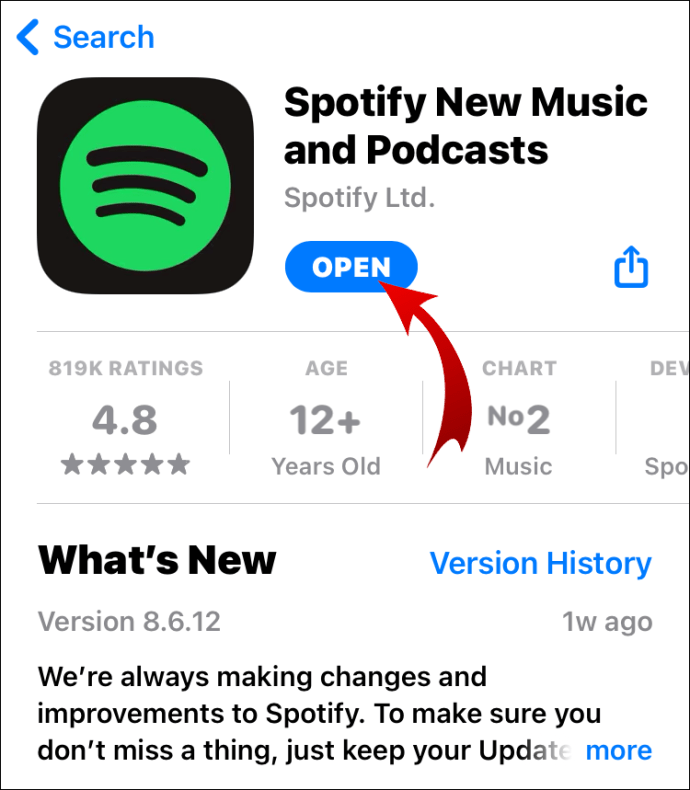
- Перейдіть до Налаштувань – це значок шестірні у верхньому правому куті екрана.
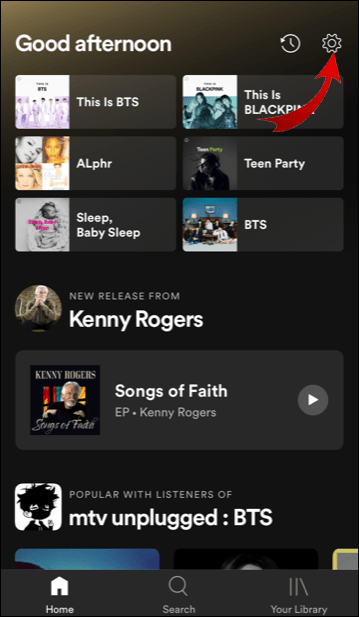
- Торкніться Обліковий запис у верхній частині меню.
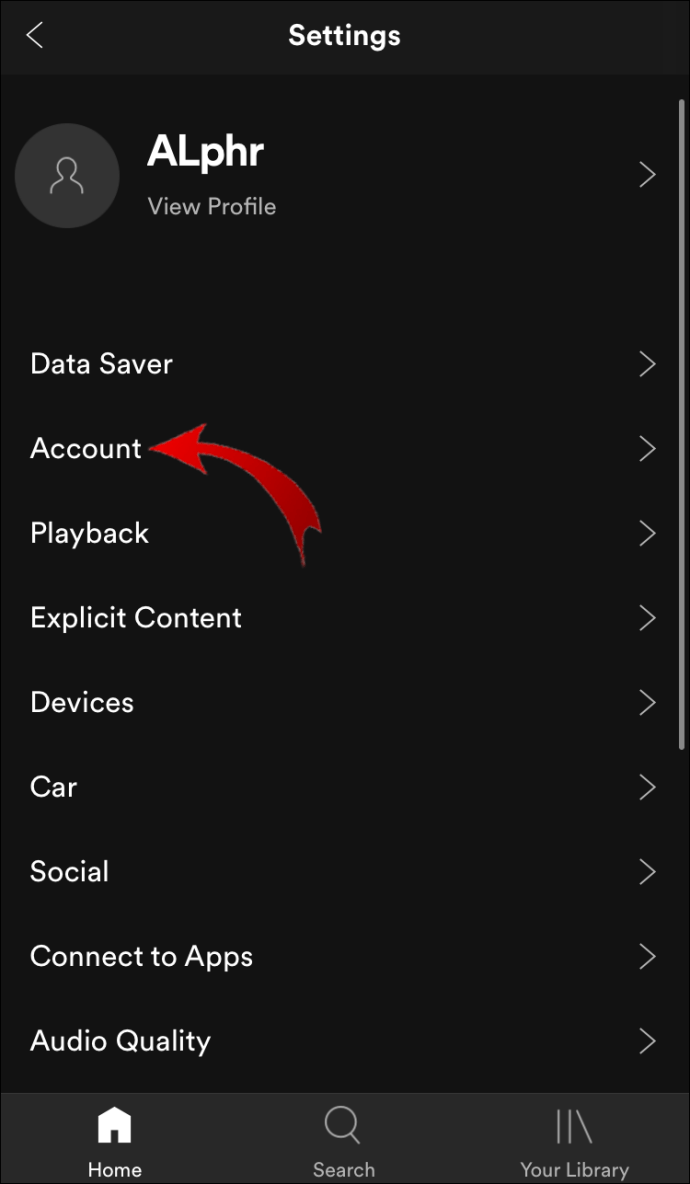
- Тут ви можете побачити своє ім’я користувача, а також адресу електронної пошти та дані про підписку.
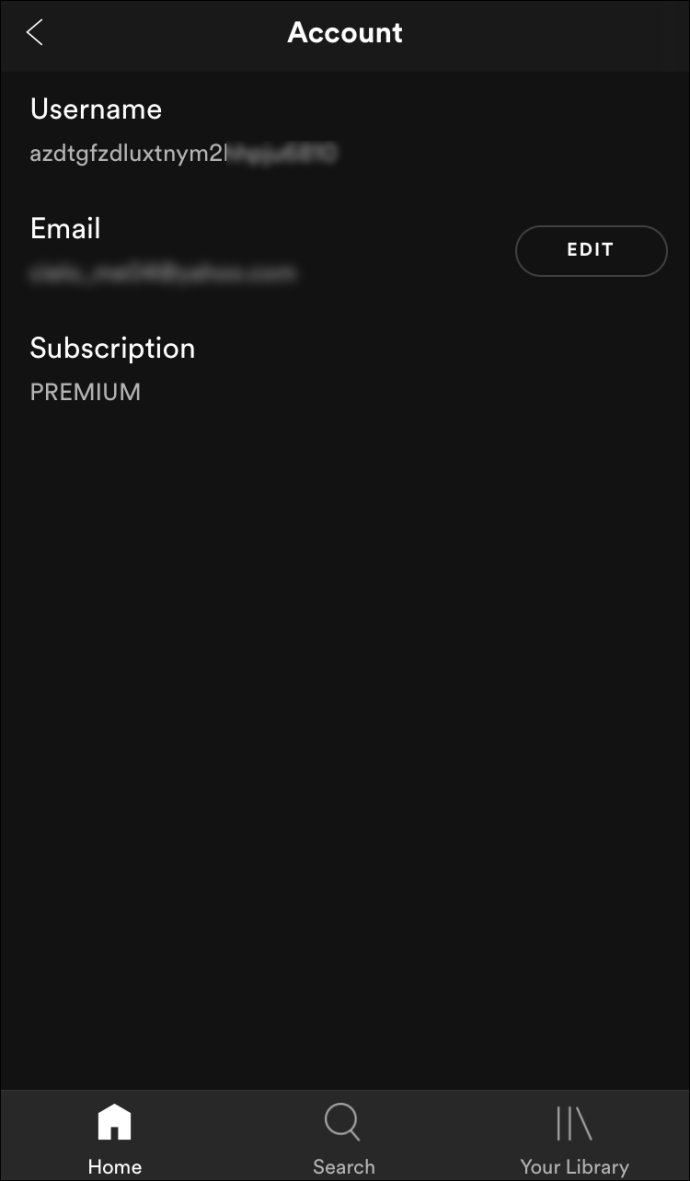
Тільки ви можете бачити своє ім’я користувача. Тому, якщо ви хочете додати друга, не забудьте попросити його виконати ці дії, оскільки вам знадобиться його ім’я користувача, щоб стежити за ними.
Як додати друзів у Spotify на комп’ютері?
Якщо ви віддаєте перевагу слухати музику на комп’ютері і у вас є обліковий запис Spotify, ви можете отримати до нього доступ двома способами. Ви можете завантажити програму або отримати до неї доступ у веб-програвачі. Але будьте обережні, оскільки ви можете додавати друзів лише в настільному додатку. Ось як це робиться:
- Відкрийте Spotify.
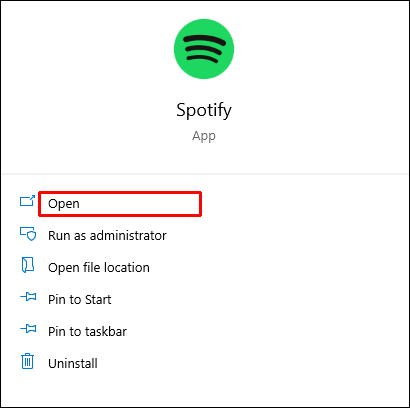
- Увійдіть, якщо ви цього не зробили, і перейдіть на свою домашню сторінку.
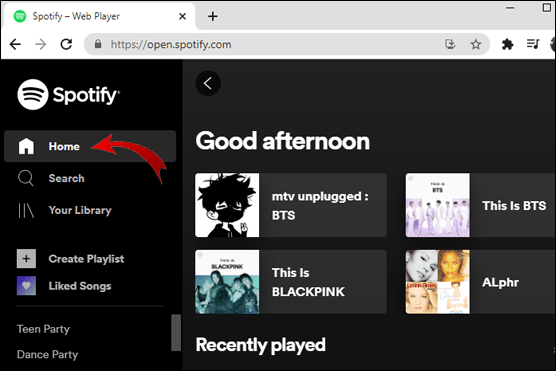
- Перейдіть до панелі пошуку у верхній частині екрана.
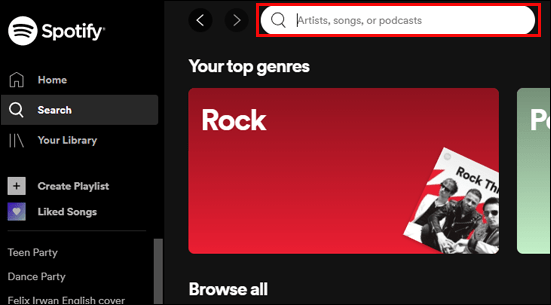
- Введіть "
spotify:user:username” та обов’язково використовуйте ім’я користувача свого друга.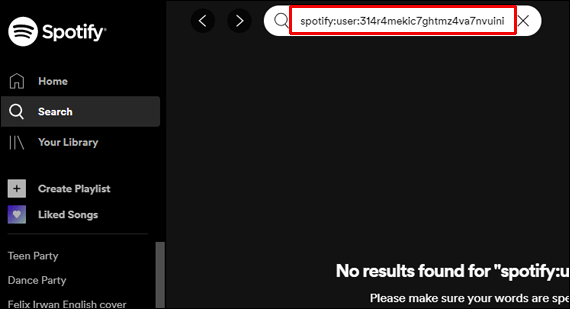
Примітка: Ім'я користувача має бути написане з нижнього регістру.
- Знайшовши свого друга, відкрийте профіль.
- Торкніться кнопки Слідувати.
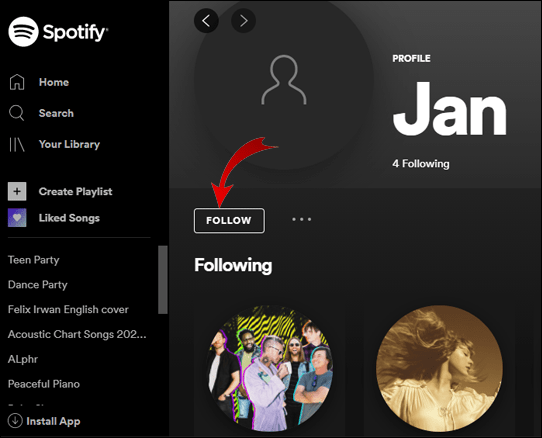
Це все. Зауважте, що особа, яку ви додали, не отримає жодних сповіщень про те, що ви підписалися на неї.
Однією з захоплюючих функцій, яку може запропонувати Spotify, є можливість бачити активність вашого друга. Усі пісні, які зараз слухають ваші друзі, відображатимуться на бічній панелі в правій частині екрана. Пам’ятайте, що ви можете переглядати дії своїх друзів лише в додатку для настільних комп’ютерів.
Це чудовий спосіб відкривати нову музику. Крім того, якщо ви знайшли пісню або список відтворення, які вам сподобалися, у профілі вашого друга, ви можете зберегти їх, щоб вони також відображалися у вашому профілі.
Як додати друзів на Spotify на Android?
Процес додавання друзів на телефон подібний до додавання їх на комп’ютері. Ось як ви можете додати друзів у Spotify на своєму Android:
- Відкрийте програму Spotify.
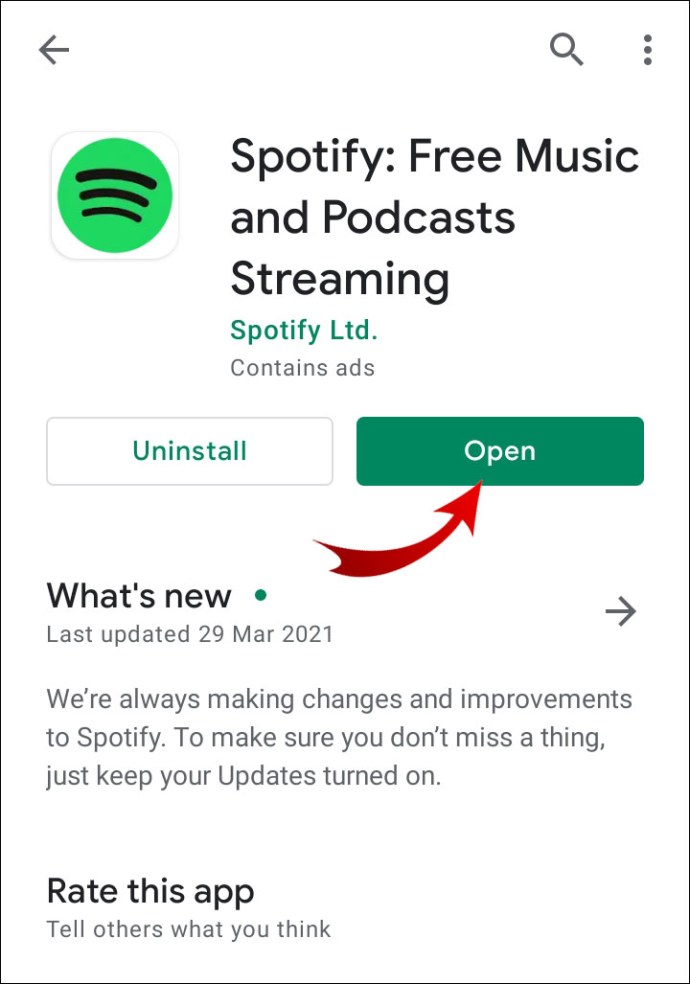
- Увійдіть, якщо ви ще цього не зробили.
- Перейдіть до опції пошуку, яка знаходиться на нижньому банері.
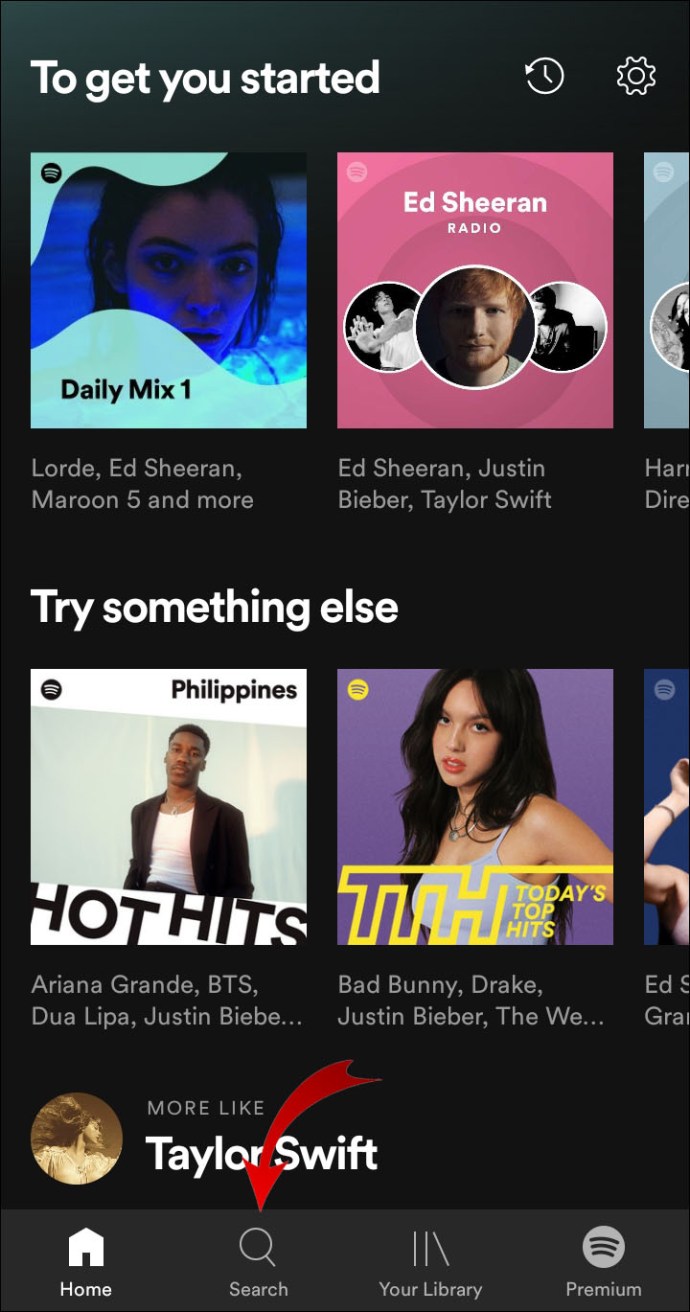
- Торкніться рядка пошуку та введіть «
spotify:user:username” з іменем користувача вашого друга.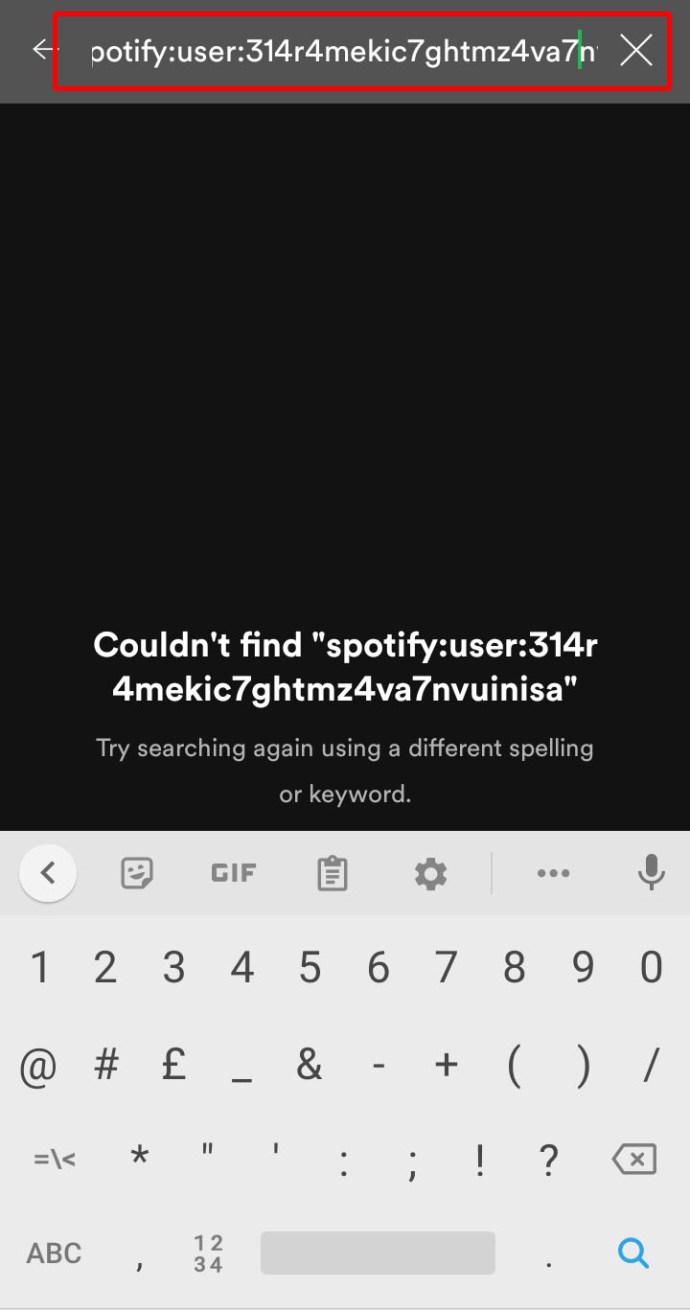
- Перейдіть до їх профілю та слідкуйте за ними.
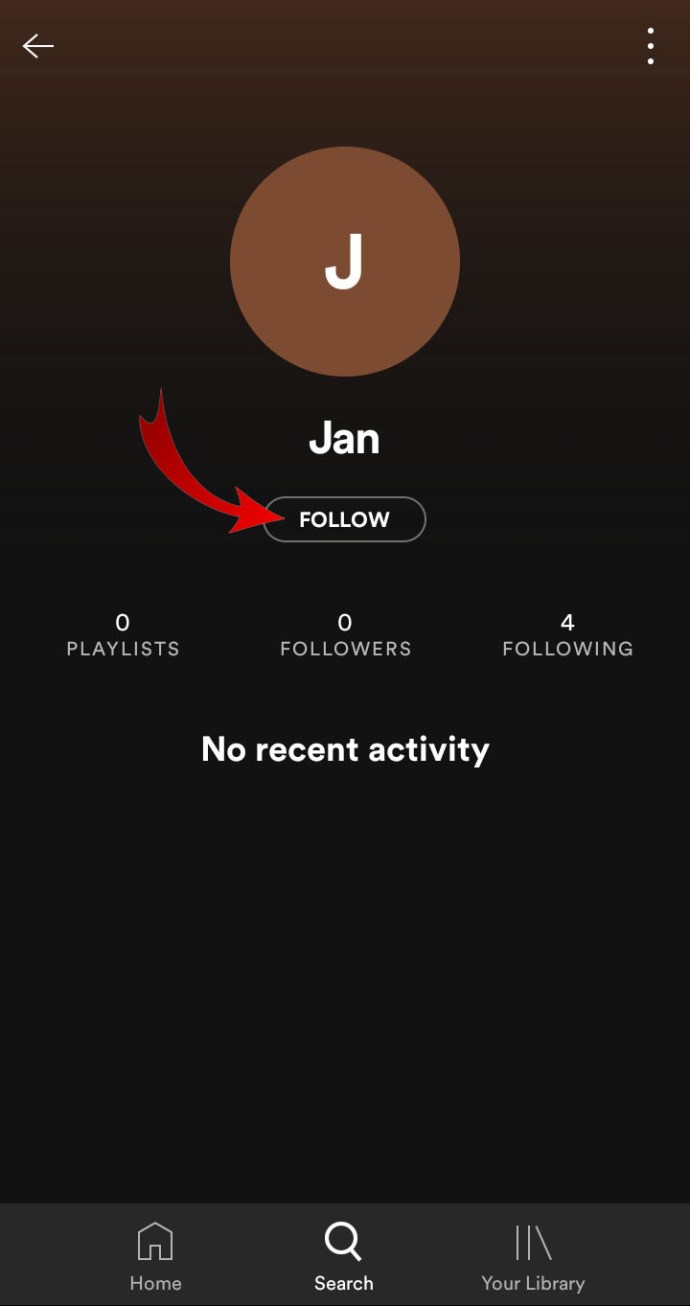
Альтернатива вищезазначеному – просто поділитися своїм профілем. Ви можете зробити це, виконавши наведені нижче дії.
- Відкрийте Spotify і перейдіть до Налаштувань.
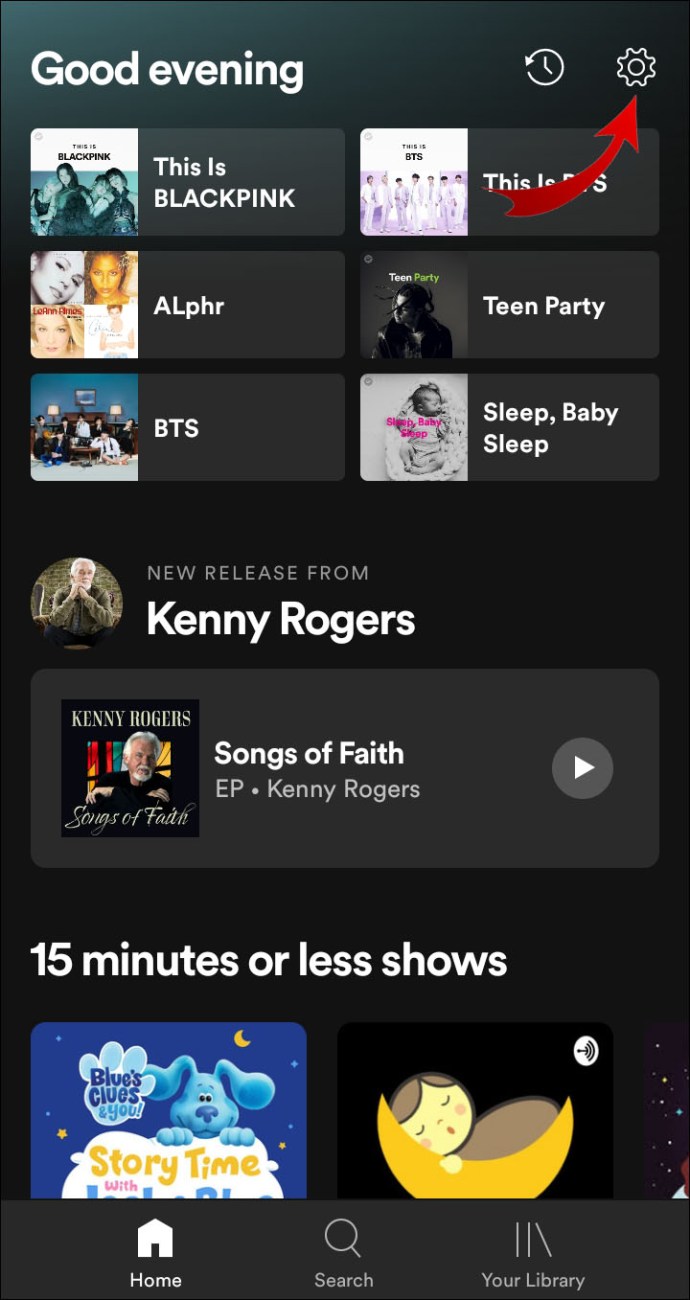
- Натисніть Переглянути профіль у верхній частині меню.
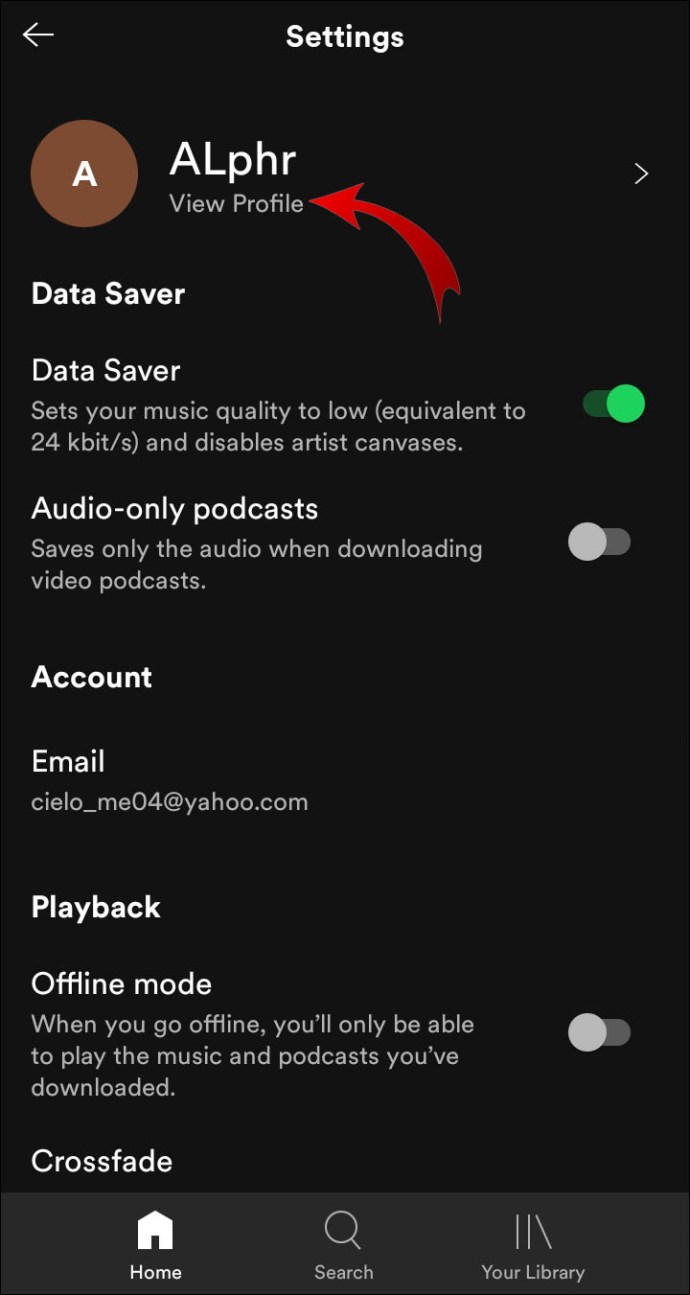
- Коли ви перебуваєте у своєму профілі, торкніться трьох крапок у верхній частині екрана.
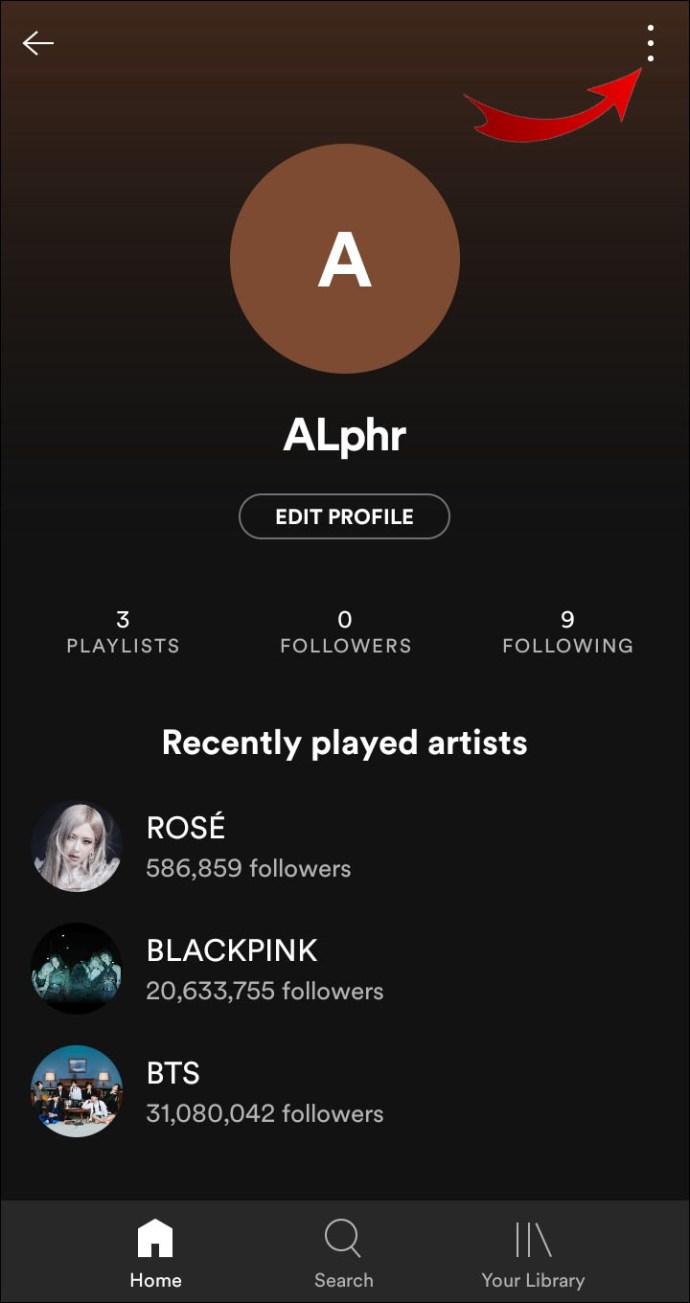
- Торкніться опції Поділитися.
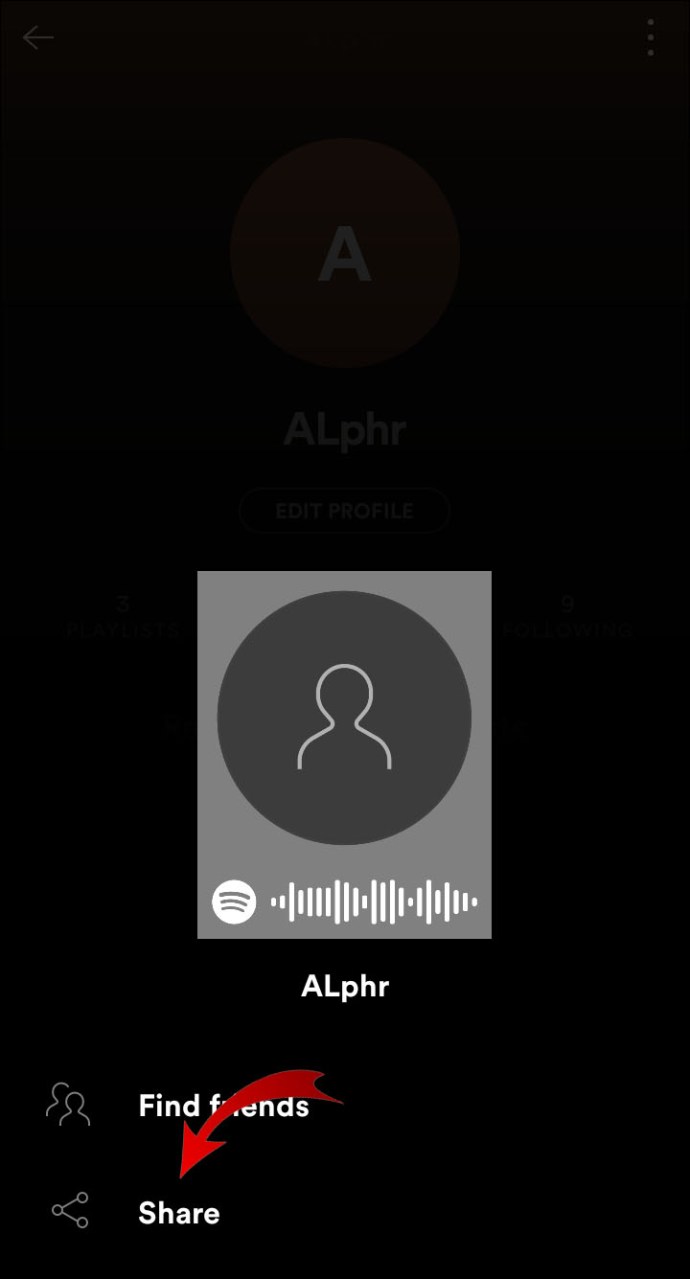
- Ви можете вибрати додаток, у якому хочете поділитися своїм профілем (WhatsApp, Facebook, Snapchat тощо).
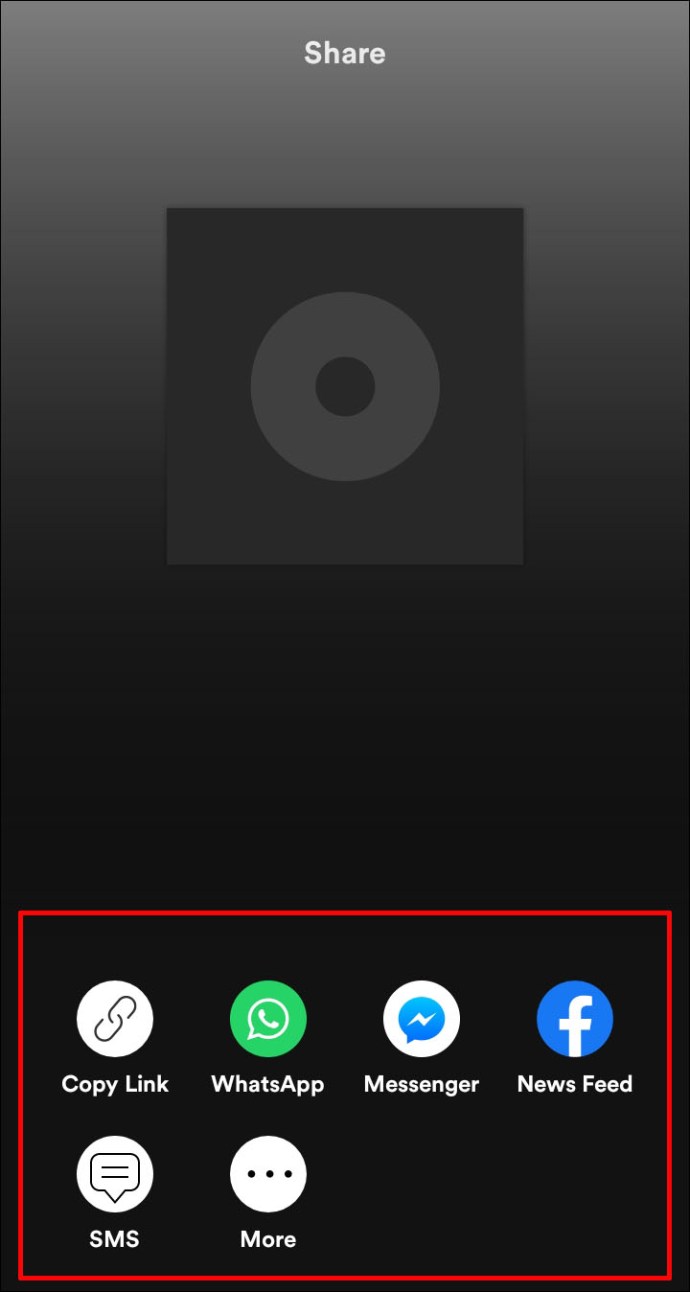
Як додати друзів у Spotify на iPhone?
Якщо у вас є iPhone, ви можете додати друзів на Spotify, виконавши такі дії:
- Відкрийте програму та увійдіть.
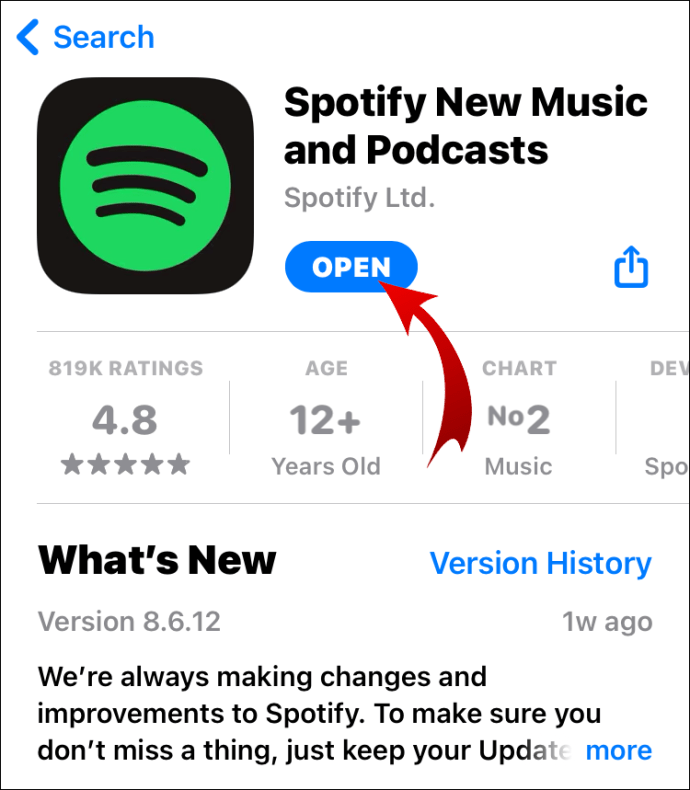
- Торкніться «Пошук» і перейдіть до рядка пошуку у верхній частині екрана.
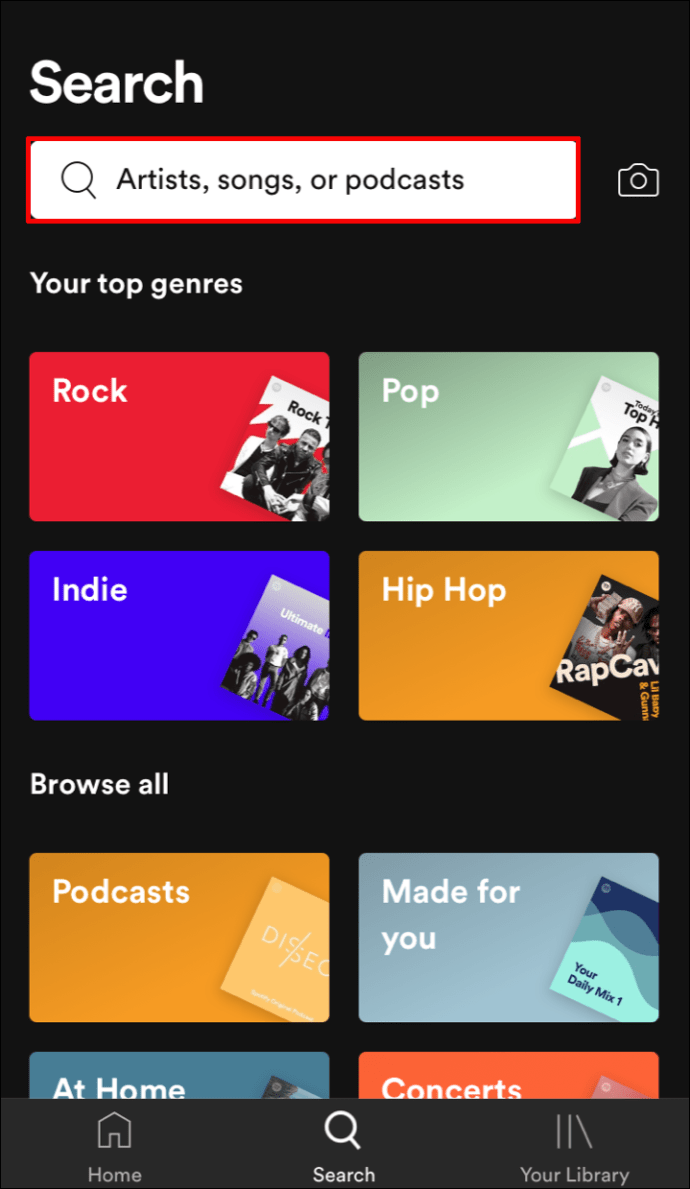
- Введіть "
spotify:user:username” та переконайтеся, що ви правильно ввели ім’я користувача свого друга.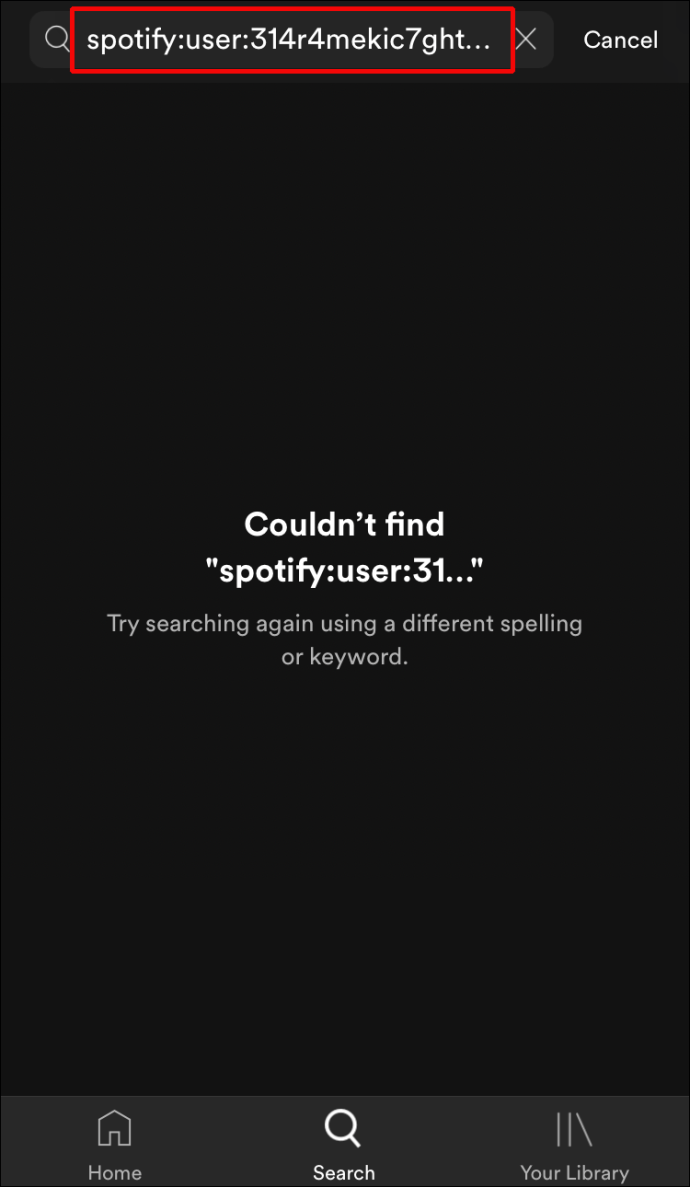
- Коли їх профіль відкриється, натисніть кнопку Підписатися.
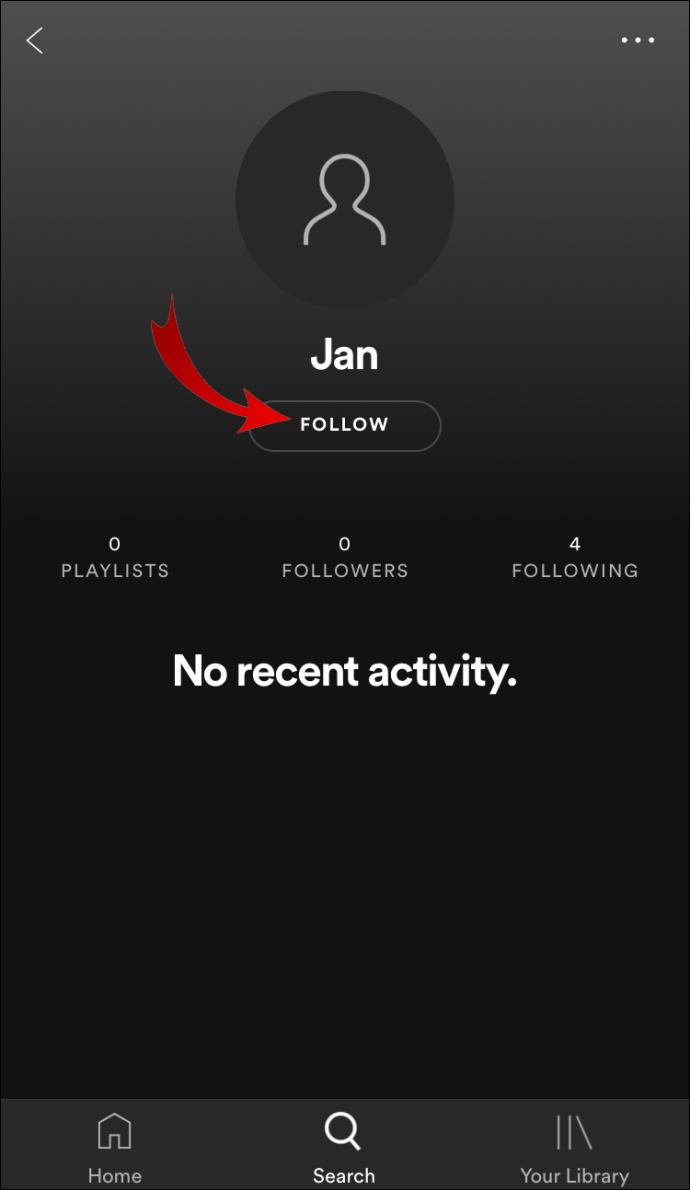
Як слідкувати за виконавцями на Spotify?
Стежити за виконавцями на Spotify набагато простіше, ніж додавати друзів. Ось як це робиться:
- Відкрийте Spotify.
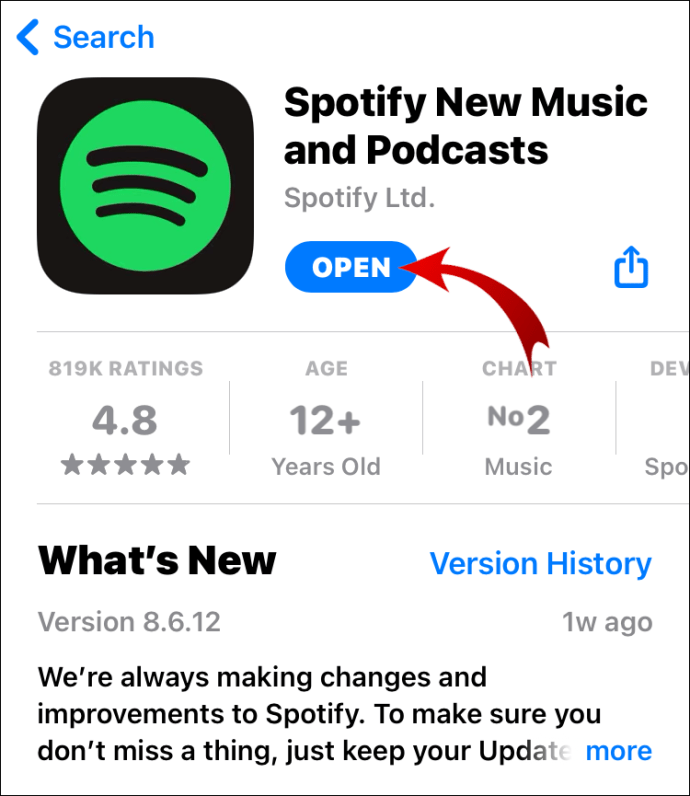
- Перейдіть до Пошуку та натисніть на панель пошуку.
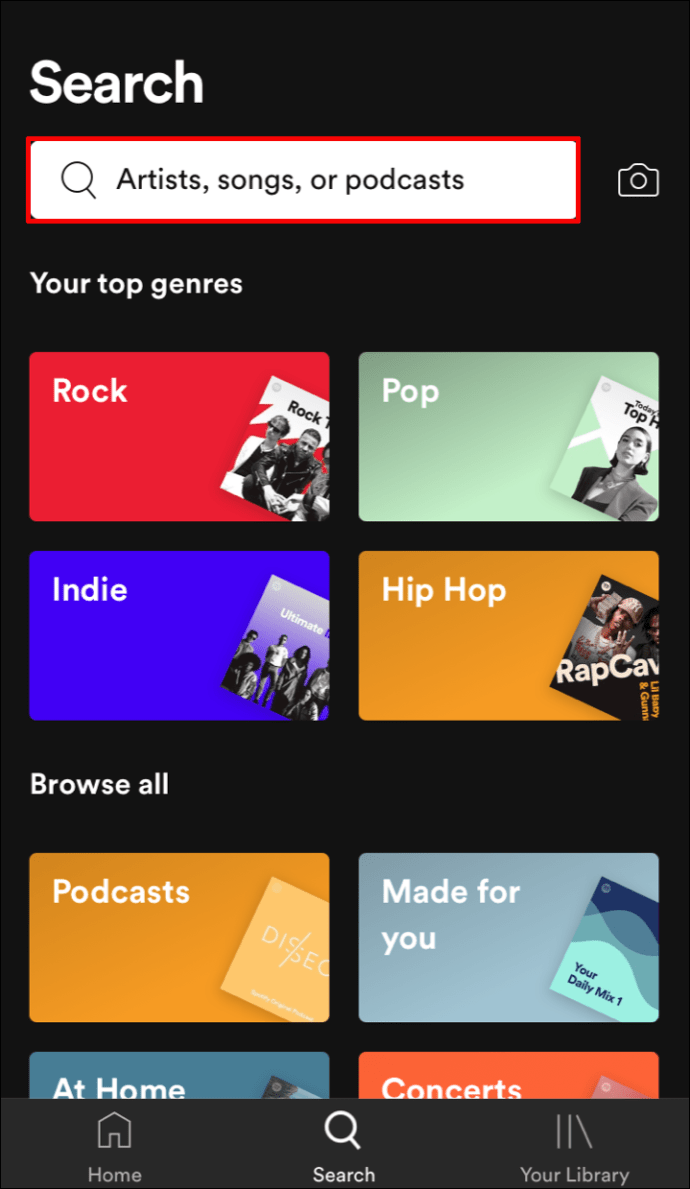
- Введіть ім'я художника.
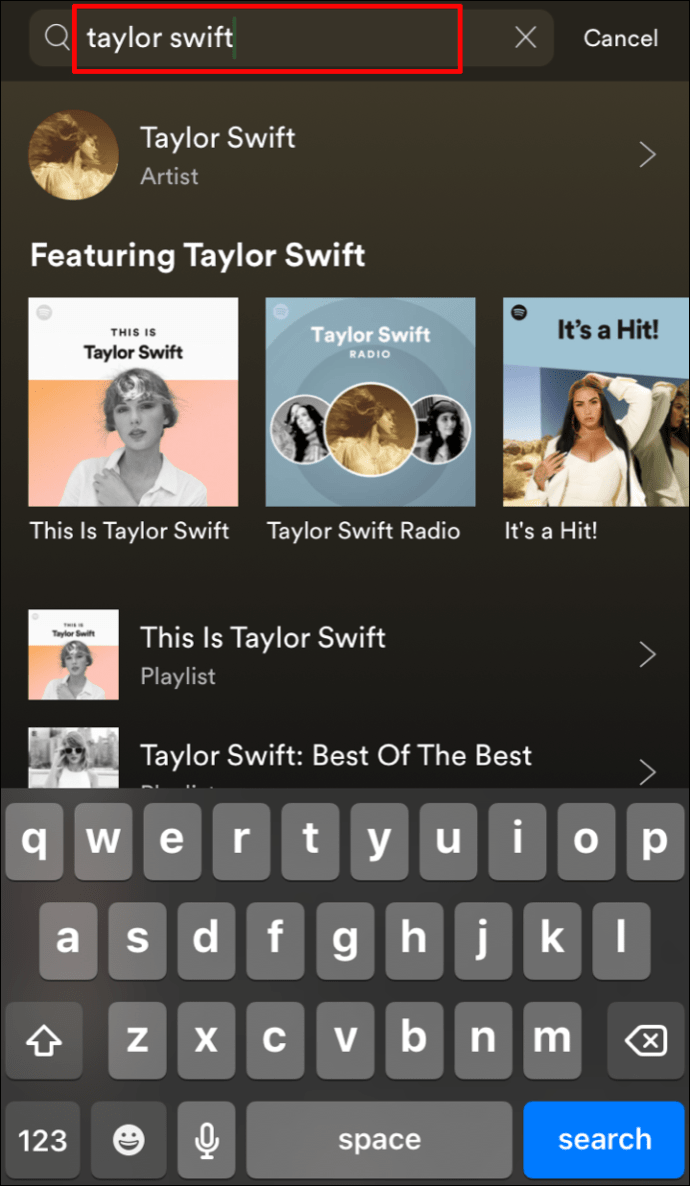
- Торкніться їх профілю та слідкуйте за ними.
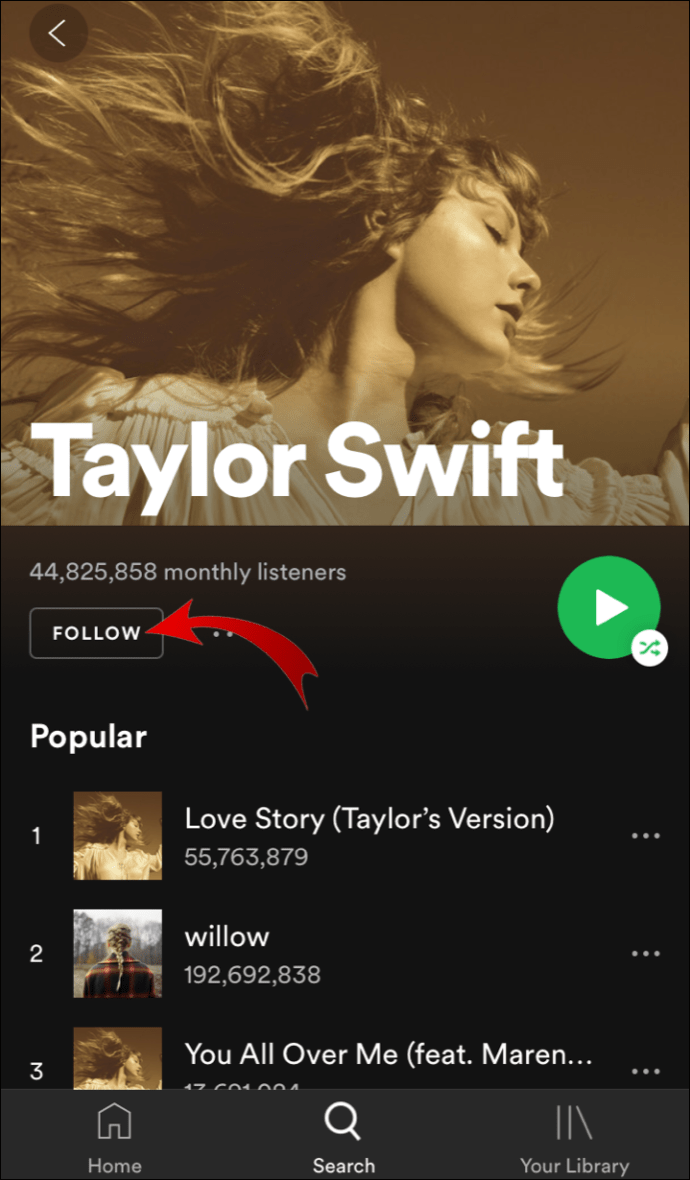
Немає обмежень на кількість виконавців, за якими ви можете стежити. Щоразу, коли вони випустять нову пісню/альбом, вони з’являться на вашій домашній сторінці, і ви будете першими, хто її послухає!
Як знайти друзів на Spotify за допомогою Facebook?
Якщо у друга, якого ви хочете додати на Spotify, є обліковий запис Facebook, то знайти його буде набагато легше, ніж додати тих, у кого немає. Ось як ви це робите на своєму комп’ютері:
- Відкрийте настільний додаток Spotify.

- Натисніть значок меню та перейдіть до Налаштування.
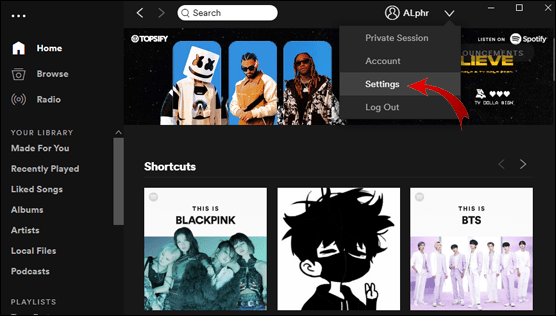
- Прокрутіть вниз, знайдіть Facebook і натисніть «Підключитися до Facebook».
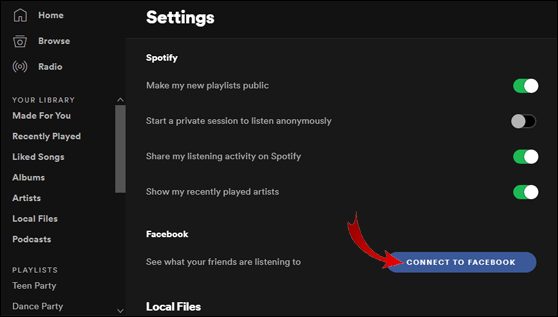
- Spotify попросить вас увійти, якщо ви ще цього не зробили.
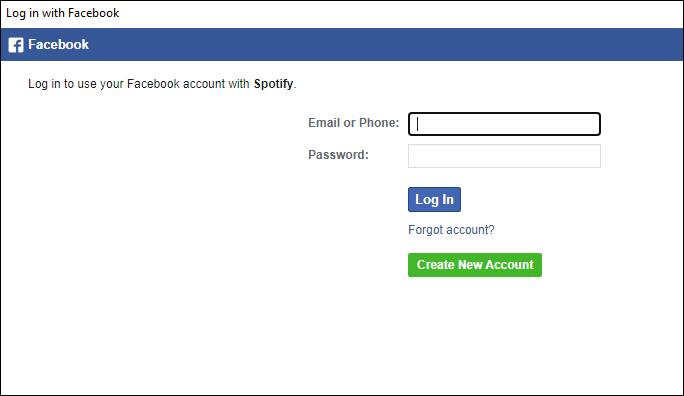
- Перейдіть до панелі активності друга та натисніть кнопку «Знайти друга».
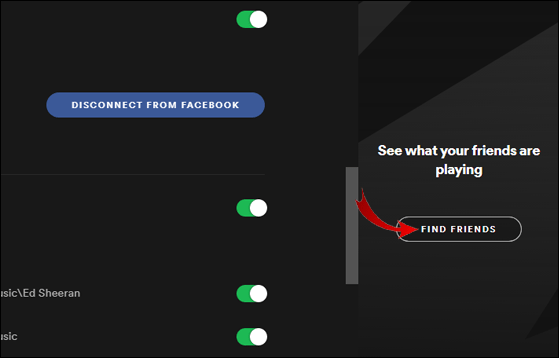
- З’явиться вікно з усіма вашими друзями у Facebook, які мають обліковий запис Spotify.
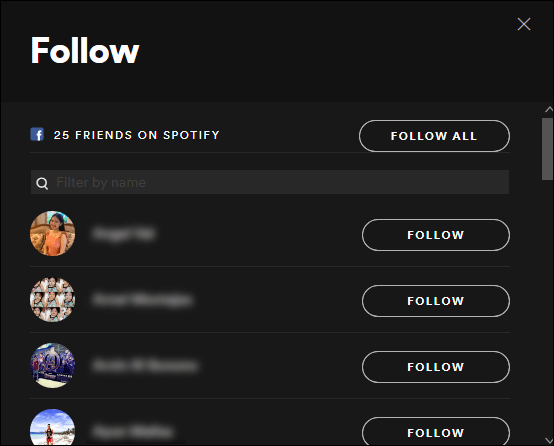
- Виберіть ті, за якими хочете стежити.
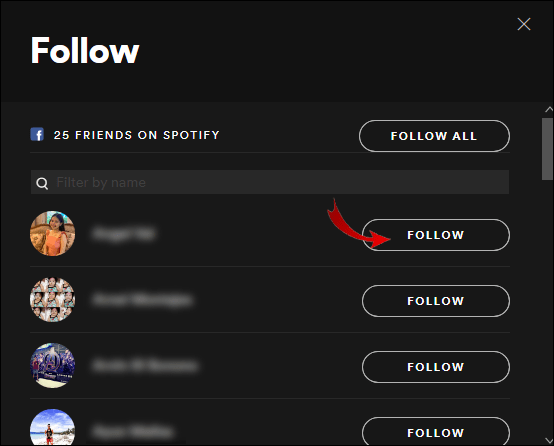
- Якщо ви хочете стежити за всіма з них, натисніть кнопку Слідувати всім.
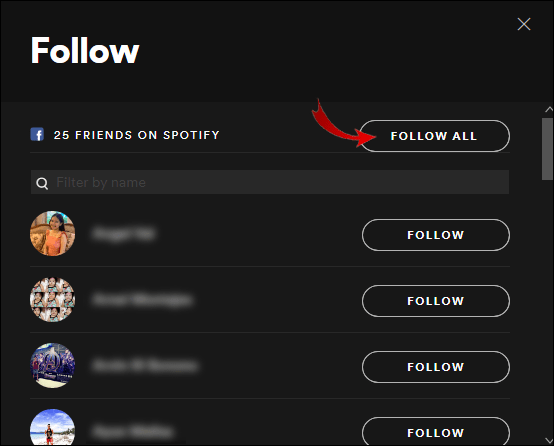
Ось так. Ви успішно додали своїх друзів у Facebook. Тепер ось як це зробити на телефоні:
- Відкрийте Spotify і перейдіть до Налаштувань.
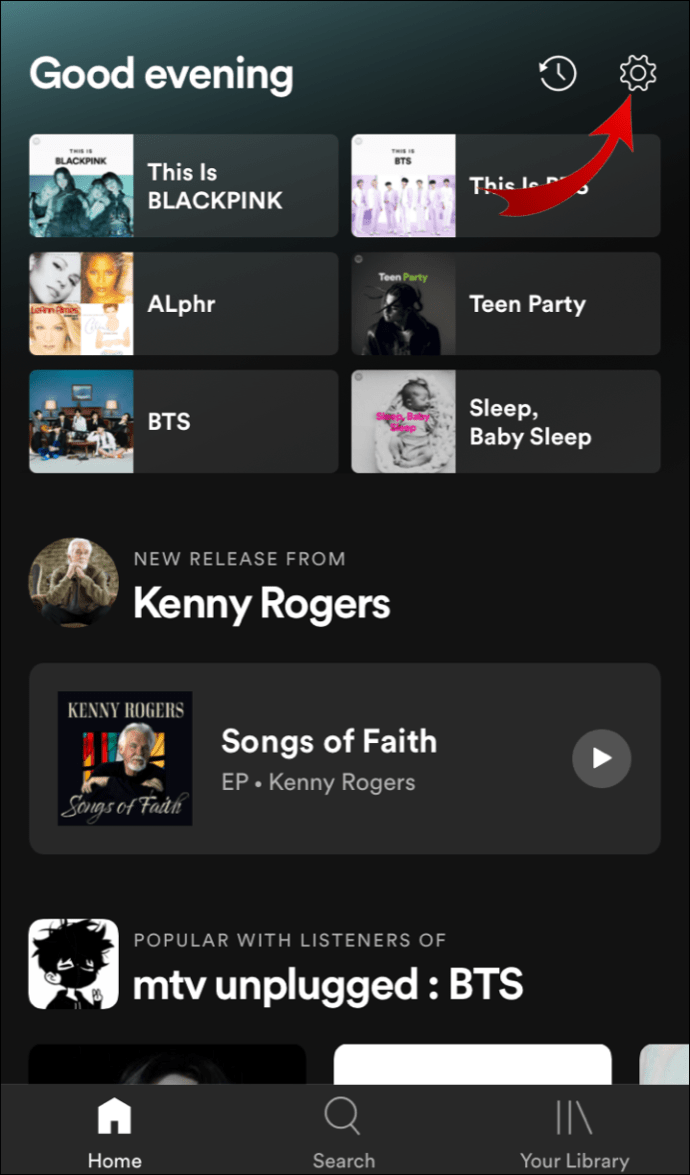
- Перейдіть у свій профіль і торкніться трьох крапок у верхньому правому куті.
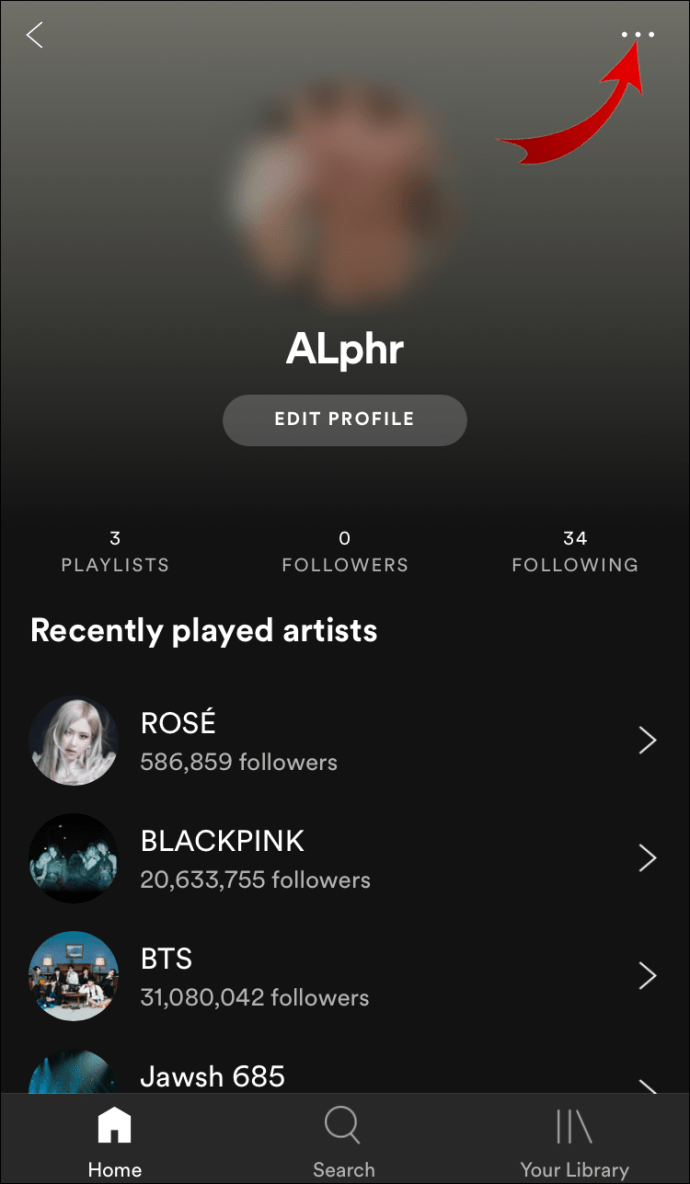
- Натисніть Знайти друзів.
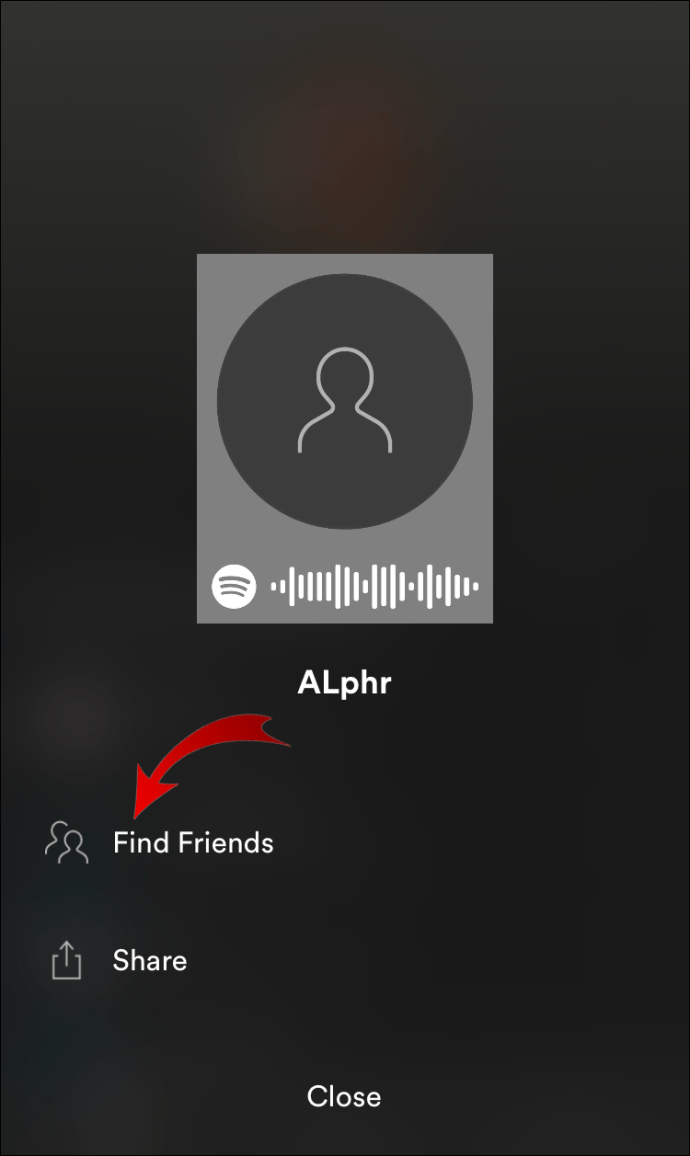
- Підключіться до Facebook.
- Ви можете стежити за всіма відразу або додавати окремих користувачів.
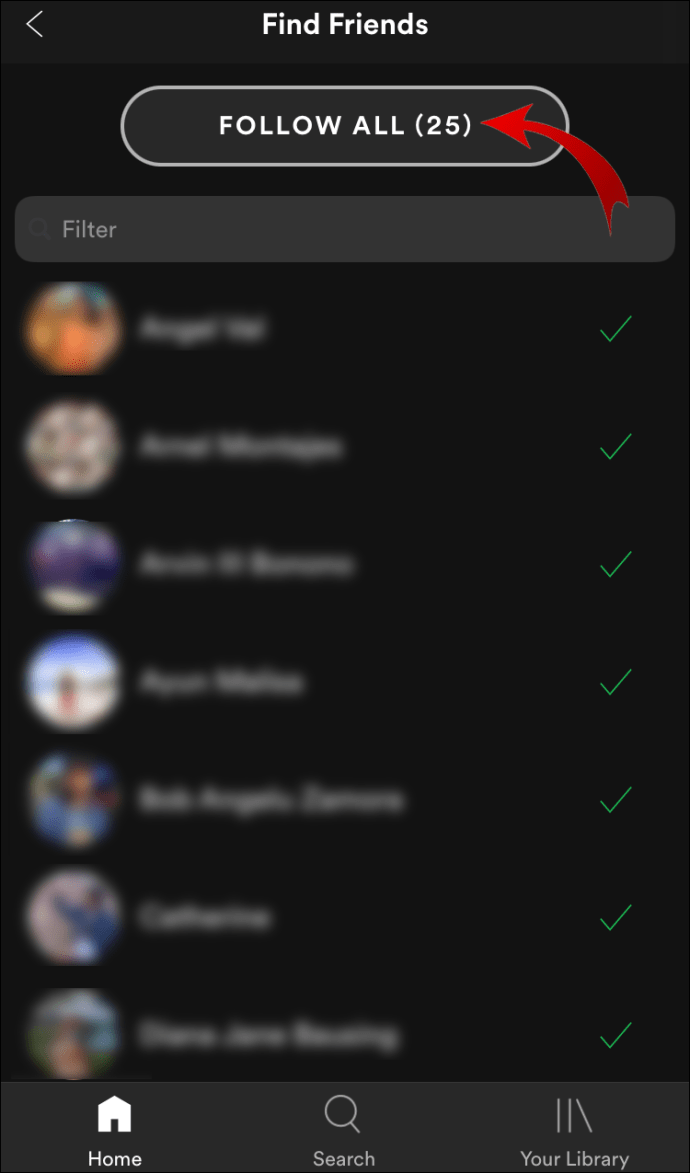
Як видалити друга зі Spotify?
Якщо ви хочете скасувати підписку на користувача Spotify, ми покажемо вам, як це зробити за кілька простих кроків. Для настільного додатка, ось як це зробити:
- Відкрийте Spotify.
- Перейдіть у свій профіль і знайдіть у списку підписників людину, за якою ви більше не хочете стежити.
- Відкрийте їхній профіль.
- Натисніть на опцію «Підписувати». Він негайно переключиться на Підписатися, що означає, що ви успішно їх видалили.
Примітка: Альтернативний спосіб знайти їх — просто знайти їх на бічній панелі «Активність друзів».
Якщо ви хочете скасувати підписку на когось на своєму телефоні, ви повинні це зробити ось як:
- Відкрийте програму.
- Перейдіть у Налаштування, а потім Перегляньте профіль.
- Знайшовши людину, яку хочете видалити, торкніться її імені.
- Коли ви перебуваєте в їхньому профілі, торкніться опції Наступні.
- Він одразу перейде в режим Слідкувати.
Як увімкнути панель активності друга?
Цей розділ Spotify – це місце, де ви можете побачити, що всі ваші друзі слухають зараз. Іноді він не відображається на домашній сторінці, тому ви повинні зробити це, щоб виправити це:
- Відкрийте настільний додаток Spotify.
- Перейдіть прямо до Налаштувань.
- Пошук параметрів відображення.
- Увімкніть кнопку Показати активність друга.
Це все. Пам’ятайте, що опцію «Друзька активність» можна використовувати, лише якщо ви користуєтеся комп’ютером.
Примітка: Якщо панель активності друга все ще не відображається, це означає, що вікно робочого столу недостатньо велике. Щоб панель відображалася, має бути не менше 1190 пікселів у ширину.
Як знайти друзів на Spotify без Facebook?
Якщо особа, яку ви хочете додати, не має облікового запису Facebook, ви можете спробувати додати її за допомогою методу імені користувача, описаного на початку статті. Просто не забудьте ввести «spotify:user:username” в Пошуку.
Додаткові поширені запитання
Як додати членів сім’ї до Spotify на iPhone?
Члени сім’ї мають можливість створити приєднаний сімейний обліковий запис. Це можливо лише якщо:
· Усі учасники сімейного облікового запису мають Spotify Premium.
· На обліковий запис підписано не більше шести учасників.
· Усі учасники живуть за однією адресою.
Існує безліч додаткових функцій і опцій, які пропонує обліковий запис Spotify Family. З точки зору оплати, відповідальність несе лише одна особа, і це користувач, який зареєстрував сім’ю для приєднаного облікового запису.
Якщо вам цікаво, як додати членів сім’ї до приєднаного облікового запису, виконайте наведені нижче дії.
1. Знайдіть //www.spotify.com/account у своєму браузері.
2. Увійдіть у свій обліковий запис Spotify.
3. Перейдіть до Налаштувань, а потім до Обліковий запис.
4. Знайдіть опцію Керувати сімейними обліковими записами.
5. Натисніть кнопку Керувати.
6. Натисніть кнопку Надіслати запрошення.
7. Введіть ім'я, прізвище та адресу електронної пошти особи, яку ви хочете запросити.
Щойно член сім’ї прийме запрошення електронною поштою, його буде додано до приєднаного сімейного облікового запису.
Примітка: Ви можете керувати лише сімейним обліковим записом на комп’ютері, і лише той, хто підписався на приєднаний обліковий запис, може додавати інших учасників.
Чи можу я поділитися своїм обліковим записом Spotify з друзями?
Технічно Spotify не дозволяє двом користувачам використовувати один обліковий запис. Якби дві людини почали слухати музику на одному обліковому записі, одна була б негайно відключена. Однак є два способи обійти це.
Перший – підписатися на приєднаний сімейний обліковий запис, який ми розглянули в попередньому питанні. Другий варіант — використовувати одну з функцій Premium — автономний режим. А саме, як тільки ви вимкнете Wi-Fi, ви все ще зможете слухати завантажені пісні, які все ще знаходяться на Spotify.
Оскільки немає підключення до Інтернету, Spotify не може відстежувати цю активність, тож готово!
Насолоджуйтесь перевагами Spotify зі своїми друзями
Тепер ви можете слухати музику на Spotify зі своїми друзями, незалежно від того, перебуваєте ви в одній кімнаті чи далеко один від одного. Ви дізналися, як додавати та видаляти друзів, слідкувати за виконавцями, ділитися своїм профілем і багато іншого.
Ви коли-небудь пробували додати когось на Spotify? Чи використовували ви ті самі кроки з цієї статті? Дайте нам знати в розділі коментарів нижче.